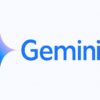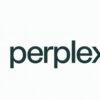※本ガイドは、「Shopify SEO」で検索上位表示を目指すための決定版コンテンツです。初心者から上級者まで役立つよう、各セクションに対象レベル(初心者向け・中級者以上・上級者向け)を明記しています。
Shopifyを使ってオンラインストアを運営している皆さん、サイトの集客や売上を最大化するためにSEO(検索エンジン最適化)は避けて通れません。
本記事では、ShopifyストアのSEO対策を網羅的に解説します。オンページSEOからテクニカルSEO、コンテンツ戦略、構造化データ、ページ速度改善、テーマ最適化、アプリ活用、モバイル対応、リダイレクト、画像最適化、ブログ活用、外部リンク戦略、ローカルSEO、国際SEOまで、あらゆるトピックを余すことなくカバーしています。各セクションでは具体的な施策や事例を交え、「何を」「なぜ」「どうやって」行えばよいのかをレクチャー形式で丁寧に説明します。初心者の方は基本から順に学び、上級者の方は専門的なテクニックまで確認できる構成です。
1.オンページSEO (初心者向け)
まずはオンページSEO(内部SEO)の基本から始めましょう。オンページSEOとは、サイト内部で行う検索最適化施策のことで、具体的にはページのタイトルやメタディスクリプション、見出し、URL、本文コンテンツ、画像Altテキスト、内部リンクなどを最適化する作業を指します。これらはSEOの土台となる重要項目です。初心者の方でもすぐに実践できるよう、Shopifyでの設定方法とポイントを解説します。
ページタイトル(タイトルタグ)とメタディスクリプションの最適化
検索結果に表示されるタイトルタグ(ページタイトル)とメタディスクリプションは、ユーザーが検索結果からサイトに訪れるかを左右する重要な要素です。Shopifyでは各ページや商品の編集画面で「検索エンジンのプレビュー」を表示し、タイトルとメタディスクリプションを設定できます。
- タイトルタグ: 50~60文字程度でページ内容を的確に表し、かつ魅力的なタイトルを付けましょう。主要なキーワードを含めることが大切ですが、詰め込みすぎず自然な日本語で書きます。例えば、商品のページなら「商品名|ショップ名」のように商品名とブランドを含め簡潔に(例:「オーガニック石鹸|NatureCare公式ストア」)。タイトルは検索結果で青いリンク部分に表示され、ユーザーの目に留まるためクリックしたくなる工夫も必要です。
- メタディスクリプション: 約120~140文字を目安に、そのページの要点や魅力をわかりやすくまとめます。こちらもターゲットキーワードを含めつつ、ユーザーにとって有益な情報を簡潔に伝えましょう。メタディスクリプション自体は検索順位を直接押し上げる要因ではありませんが、興味を引く説明を書くことでクリック率(CTR)が向上し、結果的にSEO効果につながります。
例: 「天然素材100%の手作りオーガニック石鹸。敏感肌にも優しい無添加仕様でギフトにも最適。送料無料キャンペーン実施中【NatureCare】」
このように商品の強みやサービス内容を具体的に入れるとユーザーの興味を惹けます。
Shopifyでの設定方法: 管理画面の各商品の編集ページや、固定ページ、ブログ記事編集ページの下部に「検索エンジンでのプレビュー」があります。そこにタイトルとメタディスクリプションを入力できます(「ウェブサイトのSEOを編集」の項目)。ストア全体のトップページについては、管理画面の「オンラインストア > 優先順位(または設定 > ストア詳細)」にホームページ用タイトルと説明を入力する欄があります。ストア開設時はデフォルトのままになっていることが多いので、忘れずに自社サイト用に最適化しましょう。
見出しタグ(H1〜H3)と本文コンテンツの最適化
ページ内の構成もSEOに影響します。特にH1タグ(ページの主見出し)はそのページのテーマを示す重要な要素です。Shopifyの場合、商品のタイトルが自動的にH1見出しになるテーマがほとんどですが、念のため各ページに必ずH1が1つだけ設定されていることを確認しましょう。商品名や記事タイトルには主要キーワードを含めつつ、ユーザーに分かりやすい表現になっているかチェックします。
また、本文中では適宜H2やH3見出しを使って内容を区切り、情報を整理してください。見出しを付けることで検索エンジンもコンテンツの構造を理解しやすくなり、ユーザーも読みやすくなります。例えば商品の説明文であれば、「特徴」「使用方法」「お客様の声」などをH2見出しとして分け、その中身を詳しく書くといった具合です。見出しにも関連キーワードを盛り込みつつ、内容に沿った自然な見出しにすることがコツです。
本文コンテンツについては、ユーザーの検索意図に合致した情報を盛り込みましょう。商品ページなら商品の詳細な仕様やメリットを、ブログ記事ならユーザーの疑問を解決する有益な情報を提供します。検索エンジンはコンテンツの質を重視するため、「薄い内容(情報量が少ない・重複しているだけ)」のページにならないよう注意します。ショップ運営者として専門知識を活かし、自社商品の魅力や関連情報をオリジナルの文章でしっかり書き込むことが大切です。
ポイント: ユーザーが知りたいであろうことを想像し、Q&A形式で要点をまとめたり、箇条書きを使って読みやすく整理すると効果的です。また、専門用語には簡単な説明を補足するなど初心者にも配慮した書き方を心がけると、滞在時間が延び結果的にSEOにも良い影響があります。
URL(スラッグ)の最適化
URLスラッグとは、ドメインに続くページ固有の文字列部分のことです(例:https://example.com/products/オーガニック石鹸 の太字部分)。Shopifyでは商品名や記事タイトルから自動生成されたスラッグが初期設定されますが、短く分かりやすいURLにカスタマイズすることをおすすめします。URLにコンテンツ内容を反映したキーワードを含めることで、検索エンジンにもページの関連性が伝わりやすくなります。
例えば、「オーガニック石鹸(ラベンダー)」という商品を扱う場合、スラッグはorganic-soap-lavenderのように英語にするか、オーガニック-石鹸-ラベンダーのようにローマ字/日本語で設定すると良いでしょう(Shopifyは日本語のままでもURLエンコードされますが、可能ならローマ字や英単語で簡潔にする方が無難です)。初期では商品名そのまま長く入ることがありますが、不要な語を省略し短縮することでユーザーにも覚えやすいURLになります。
Shopifyでの設定方法: 各商品や記事編集画面の「検索エンジンでのプレビュー」内にURLスラッグ(ハンドル)を編集する項目があります。そこを書き換えて保存すれば、新しいURLが適用されます。ただし、公開後にURLを変更すると旧URLへのアクセスが404エラーになるため(詳細は後述の「リダイレクト」セクション参照)、変更時には自動でリダイレクトを設定するか手動でリダイレクト登録することを忘れないでください。
画像のAlt属性テキスト設定
Alt属性(代替テキスト)は、画像に設定するテキスト情報で、画像の内容を説明する役割があります。Altテキストは本来、画像が表示されない場合の代替表示や視覚障がい者向けスクリーンリーダー用ですが、検索エンジンにも画像内容の理解材料として使われます。画像検索からの流入も見込めるため、全ての画像に適切なAltテキストを設定しましょう。
ポイントは以下の通りです:
- 画像に写っている商品やシーンを具体的かつ簡潔に表す文章を書く。
例: 商品画像なら「ラベンダーの香りのオーガニック石鹸 パッケージ正面」など。 - キーワードを含める: 商品名やカテゴリ名など関連キーワードを自然に入れます。ただし不自然な詰め込みは逆効果なので注意(内容と関係ないキーワードはNG)。
- ユーザーにとって有益な説明になっているか意識する。検索エンジンだけでなく、画像が表示されなかった時にも意味が通じるようにします。
Shopifyでの設定方法: 商品画像の場合、管理画面の商品編集で各画像をクリックすると「代替テキストを編集」という項目があります。そこでテキストを入力して保存します。コレクション画像やブログ記事内の画像も、アップロード時または編集画面でAltテキストを設定できます。全ての画像にAltを付けるのは手間ですが、SEO効果とアクセシビリティの両面で重要な作業なので、商品登録時のルーティンにしましょう。
内部リンクの最適化
内部リンクとは、サイト内のページ同士をつなぐリンクのことです。内部リンクを適切に張ることで、クローラー(検索エンジンの巡回ロボット)がサイト内を巡回しやすくなり、また訪問ユーザーの回遊も促進されます。結果としてSEOにプラスの効果があります。例えば、ブログ記事から関連する商品ページにリンクを貼ったり、商品の説明文中で別の関連商品ページへ誘導したりすることが挙げられます。
内部リンク最適化のポイント:
- メニュー・ナビゲーションの充実: Shopifyのテーマにはデフォルトでナビゲーションメニューがありますが、主要な商品カテゴリーや重要ページへのリンクは見やすい位置に配置しましょう。トップメニューやフッターに配置することで全ページからアクセスしやすくなり、クローラーも重要ページとして認識しやすくなります。
- 本文中でのリンク: 商品説明やブログ本文の文章中に、関連する他の商品や記事ページへのリンクを自然に挿入します。例えば「○○にお悩みの方は、当店の△△商品もおすすめです。」といった具合です。アンカーテキスト(リンク文字列)はリンク先の内容がわかるよう「こちら」ではなくキーワードを含めた説明的な文言にしましょう。
- 関連記事の紹介: ブログ記事では「関連記事」や「こちらも読む」セクションを設け、同じタグやカテゴリの他記事へのリンクを一覧表示するのも効果的です。Shopifyではアプリを使って関連記事セクションを自動生成することもできます(例:「Related Blog Posts」という無料アプリを使うと、簡単に関連記事リンク集を設置可能)。記事同士の内部リンクが増えることで、ユーザーが複数ページを閲覧しサイト滞在時間が伸びる傾向があります。
- パンくずリスト(ブレッドクラム)の活用: パンくずリストとは現在のページの階層を示すナビゲーションリンクの集合です(「ホーム > カテゴリ > 商品名」のような表示)。テーマによっては標準搭載されていますが、もし無い場合でもLiquidコードを追加して設置可能です。パンくずはユーザビリティ向上だけでなく、検索結果にパンくずパスが表示されることもあり(構造化データマークアップがあれば)、SEO上もメリットがあります。
内部リンクはサイト内の「リンク構造」を形作る重要な要素です。過剰にベタベタ貼る必要はありませんが、ユーザー目線で「この情報ならあのページも参考になるかも」と思う箇所には積極的にリンクを設定しましょう。適切な内部リンク設計により、検索エンジンから重要ページへ評価が集まりやすくなり、全体的なランキング向上につながります。
2.テクニカルSEO (中級者以上)
次に、テクニカルSEOと呼ばれる技術的な側面の最適化について解説します。テクニカルSEOはサイトの構造やクローラビリティ(クローラーがサイトを巡回しやすい状態か)、インデックスの状況、重複コンテンツの有無など、主にサイトの裏側の設定に関わる部分です。初心者には少し難しく感じるかもしれませんが、Shopifyでは比較的自動化されている部分も多いです。それでも知っておくべき設定や確認ポイントがありますので、中級者以上の方はぜひ押さえてください。
サイト構造とナビゲーションの最適化
サイト構造とは、サイト内のページの体系(階層や分類)のことです。検索エンジンはサイト全体の構造を把握しており、論理的で整理された構造はSEO上好ましいとされています。Shopifyストアの場合、基本構造は以下のようになります:
トップページ(ホーム)
├ コレクション(カテゴリ)ページ
│ └ 商品ページ
├ 商品ページ(特定のコレクションに属さない場合)
├ ブログ一覧ページ(標準では「ニュース」ブログが1つ)
│ └ ブログ記事ページ
├ 固定ページ(お問い合わせ、よくある質問等)
└ その他(カートや検索結果ページ など)
Shopifyでは商品をコレクション(カテゴリー)で分類できます。論理的なカテゴリー分けを行い、ユーザーが探しやすい構成にしましょう。例えばアパレルショップなら「メンズ」「レディース」「セール」等のコレクションを作成し、その中に商品を紐付けます。カテゴリーはSEOにおいても重要で、カテゴリー名自体がキーワードになることもあります(例:「オーガニック石鹸一覧」のページなどは「オーガニック 石鹸 通販」といった検索に対応できます)。
ナビゲーションメニューには上記の主要コレクションへのリンクを配置し、サイト訪問者もクローラーも重要ページにアクセスしやすい状態を作ります。深すぎる階層(例:ホーム > カテゴリ > サブカテゴリ > 商品 のように3階層以上)は避け、ユーザーが3クリック以内に全ての商品に辿り着けるのが理想と言われます。Shopifyでは大抵2階層程度に収まりますが、サブカテゴリーを使いたい場合はメニューで工夫するかタグで分類するなどしましょう。
クロールとインデックスの管理
クロールとは検索エンジンのロボットがサイトを巡回すること、インデックスとは巡回したページを検索エンジンのデータベースに登録することです。これらが正常に行われて初めて検索結果に表示されます。テクニカルSEOでは、クロールを妨げる要因を無くし、重要なページが確実にインデックスされるようにすることが目的です。
Shopifyストアで押さえるべきポイント:
- XMLサイトマップの活用: 幸いShopifyは自動的にXML形式のサイトマップを生成します。あなたのドメイン/sitemap.xml にアクセスするとサイトマップインデックスがあり、主要なサイトマップ(products, pages, collections, blog 等)が含まれています。これをGoogleサーチコンソールに登録しましょう(詳細は後述の「アプリの活用」のセクションや国際SEOセクションで触れます)。サイトマップを送信することで、検索エンジンに新しいページや更新情報を通知でき、クロール効率が上がります。
- robots.txtの確認: Shopifyでは/robots.txtも自動生成されています。基本的に触る必要はありませんが、特定のページをクロールさせたくない場合やクローラールールを追加したい場合、2021年以降Shopifyはrobots.txtに独自ルールを追加できるようになりました(テーマのtemplateとして編集)。高度なケースですが、「タグ一覧ページはインデックスさせたくない」等の要望がある場合に設定可能です。もっとも、一般的なストア運営ではデフォルト設定で問題ありません。重要なのは、自分のサイトでクロール禁止にしたいページがないか確認することです(デフォルトで/adminや/cartなど不要ページはDisallow済み)。
- パスワード保護に注意: 開店前のShopifyストアはパスワードページで保護されています。この状態では当然クロール・インデックスされません。開店(公開)したらパスワードを解除するのを忘れないようにしましょう。また、メンテナンスで一時的に閉じる場合もパスワード保護を使ったら、解除し忘れると大きな機会損失になります。
- 重複ページとcanonical: 重複コンテンツが多数あると、どのページをインデックスすべきか検索エンジンが迷い、評価が分散してしまいます。Shopifyでは基本的にcanonicalタグ(正式URLを示すタグ)が自動設定されており、例えば同じ商品が複数のコレクションからアクセスできる場合でも、商品のメインURLに統一されます。ほとんどの場合Shopifyの仕組みに任せておけばOKですが、商品説明をコピーペーストして他所に掲載(ブログなど)したり、同じ記事を複数ページに載せたりしないようにしましょう。どうしても重複が発生する場合、自分で<link rel=”canonical”>をテーマに埋め込む対応もできますが、一般的には避ける運用でカバーできます。
- インデックスの確認: Googleサーチコンソールを活用すると、どのページがインデックスされているか、不十分なページがあるかを把握できます(カバレッジレポートにて)。商品登録後になかなかインデックスされない場合、サーチコンソールからURL検査でインデックス送信を依頼することも可能です。また、検索演算子を使って「site:あなたのドメイン」でインデックス状況を検索し、不自然な結果が出ていないか確認しましょう。
独自ドメインとHTTPS対応
Shopifyでは.myshopify.comサブドメインが提供されますが、本格運用するなら独自ドメインを取得して設定することを強くおすすめします。短く覚えやすく、ブランドに関連した独自ドメインの方が検索エンジンからの信頼も高まりやすく、ユーザーにも安心感を与えます。独自ドメインを使うことでSEOが直接ブーストされるわけではありませんが、結果的にクリック率やリピート率の向上につながるでしょう。
Shopifyに独自ドメインを接続するのは簡単で、Shopifyから購入もできます(他社で取得したドメインを接続することも可能)。接続後は自動的にHTTPS(SSL証明書)が適用されます。HTTPS対応は現在ではSEO上必須と言えるほど重要です。幸いShopifyは標準で無料SSL証明書を発行してくれるため、特別な手続きなくサイト全体をHTTPS化できます。ブラウザのアドレスバーに🔒マークが表示され、安全な接続になっていればOKです。
注意: もし外部サービスや独自サーバー上の一部コンテンツを埋め込む場合(動画やフォーム等)、そのコンテンツもHTTPS対応していないと「保護されていないコンテンツ」の警告が出ることがあります。ユーザーからの信頼を損なうので、外部リソース利用時は確認しましょう。
サイト検索機能とインデックス
Shopifyにはサイト内検索機能(ストア内検索バー)が備わっています。これはSEOには直接関係ありませんが、ユーザーがサイト内で検索する頻度やパターンを分析すると、どんな情報が求められているかがわかります。例えば「サイズ交換」「送料」などの検索が多ければ、該当ページを強化したりFAQページを充実させるとよいでしょう。ユーザー体験が向上すれば間接的にSEO評価にもつながります。
なお、サイト内検索結果ページ(/search?q=○○のURL)は基本的にインデックスさせる必要はありません。検索結果の重複や薄い内容ページになるためです。Shopifyのrobots.txtでは/searchページがクロール禁止になっているので通常はインデックスされません。このままで問題ありません。
3.コンテンツ戦略 (中級者以上)
次に、コンテンツ戦略について解説します。コンテンツ戦略とは、ユーザーに価値ある情報を提供しながら、自社の集客やブランディングにつなげるための計画・施策です。SEOの世界では「コンテンツイズキング(Content is King)」と言われるほど良質なコンテンツ作りが重要視されています。Shopifyストアにおいても、商品ページだけでなくブログやガイドページなどを活用してコンテンツを充実させることが、検索流入を増やす鍵となります。ここではキーワード調査からコンテンツ制作、改善に至る戦略的な流れを紹介します。
キーワードリサーチと検索意図の把握
コンテンツ制作の第一歩はターゲットキーワードの選定です。ユーザーがどんなキーワードで検索し、何を求めているかを理解しなければ、的外れなコンテンツになってしまいます。キーワードリサーチのポイントは以下の通りです:
- 自社商品・サービスに関連する語句のリストアップ: まずは思いつく限りの関連キーワードを書き出します。商品カテゴリー名、商品名、用途、悩みキーワード(「ニキビ ケア 石鹸」など)、属性キーワード(「敏感肌 用 石鹸」)など、さまざまな組み合わせを考えましょう。
- キーワードツールの活用: 出てきた候補をGoogleキーワードプランナーやキーワードツール(例えばUbersuggestやキーワードサジェストツール)で検索ボリュームを調べます。また、Google検索に実際に打ち込んでみてサジェスト(予測変換)や関連検索ワードも確認しましょう。これによってユーザーがよく使う言い回しやニーズを発見できます。
- 検索意図を読み解く: 同じキーワードでも、その背後にある「検索意図(Search Intent)」は様々です。例えば「石鹸 手作り 作り方」というキーワードではDIYレシピを求めていますが、「石鹸 おすすめ 敏感肌」なら商品比較やレビューを求めているでしょう。狙うキーワードごとにユーザーの意図を推測し、それに沿ったコンテンツテーマを設定します。検索結果の上位ページを実際に訪れてみると、どんな情報が評価されているか掴むことができます。
- 優先順位付け: キーワードにはビッグキーワード(検索ボリューム大だが競合も多い)とロングテールキーワード(ニッチだが具体的、3~4語の組み合わせ)があります。新規のストアやドメインでは、いきなりビッグワードで上位を狙うのは難しいため、まずロングテールキーワードを中心に攻略するのが定石です。例えば「石鹸」で1位を取るのは難しくても、「敏感肌 石鹸 無添加」であれば上位を狙える可能性が上がります。関連キーワードを網羅しつつ、自社の強みを活かせる領域を探しましょう。
コンテンツの企画と種類
キーワードとユーザーの検索意図が定まったら、それに応じたコンテンツ企画を立てます。Shopifyストアで活用できる主なコンテンツの種類には以下があります:
- 商品ページコンテンツ: 商品説明文自体も立派なコンテンツです。単なるスペック列挙ではなく、商品の特徴を物語るストーリーや使用方法の提案など、読み物として充実させることで評価が上がります。また、ユーザーレビューやQ&A欄などUGC(ユーザー生成コンテンツ)も商品の信頼性向上とロングテールSEOに寄与します。
- ブログ記事: Shopifyのブログ機能を使って記事コンテンツを作成します。後述の「ブログ活用」セクションで詳述しますが、商品に関連するハウツー記事・比較記事・業界トレンドなどユーザーの疑問や興味を解決する記事を書くことで、検索からの集客口を広げられます。例:「敏感肌向け洗顔の正しい選び方」「オーガニック石鹸と合成洗剤の違いとは?」等。記事内で自社商品の自然な紹介もでき、一石二鳥です。
- ガイドページ・特集ページ: ブログ以外にも、例えば「ご利用ガイド」「サイズの測り方」「素材へのこだわり」など、ストア独自の情報ページを用意するのも有効です。これらは直接商品を売る内容ではありませんが、ユーザーの購買判断を助けたりブランドストーリーを伝える重要なコンテンツです。SEO的にも、適切なキーワードを盛り込めば関連キーワードでヒットする可能性があります。
- FAQページ: よくある質問(FAQ)もコンテンツの一種です。ユーザーが疑問に思うであろう事項をQ&A形式でまとめることで、ユーザーの不安を解消するとともに「○○ 方法」「○○ 解決策」といった検索にも対応できます。FAQの内容には構造化データ(後述の構造化データセクション参照)を付与して検索結果にQ&Aが表示されるようにすることも可能です。
- 動画・画像コンテンツ: テキストだけでなく動画や画像も積極的に活用しましょう。商品説明動画やハウツー動画をページに埋め込めば滞在時間向上が期待できますし、YouTube等に投稿していればそこからの流入も見込めます。画像も、例えばインフォグラフィック(情報を視覚化した画像)などはSNSでシェアされたり被リンクを得るきっかけになることもあります。
コンテンツ制作のポイント:E-E-A-Tと信頼性の明示
Googleはコンテンツ評価の指標としてE-E-A-T(Experience, Expertise, Authoritativeness, Trustworthiness:経験・専門性・権威性・信頼性)を重視しています。特に商材によっては(健康や美容など)ユーザーの人生に影響を与える内容としてより厳しく評価されることもあります。そこで、コンテンツ内で信頼性を高める工夫を行いましょう。
- 専門性のアピール: ストア運営者や執筆者がその分野に詳しいことを示します。プロフィールや実績を書く、専門資格があれば記載する、といった方法です。Shopifyブログの記事には著者情報を表示できます(テーマやアプリで設定可能)。「誰が書いたか」を明確にすることは信頼性アップに有効です。
- 参考情報・出典の提示: 記事内でデータや事例、専門的な内容を述べる際には可能な範囲で出典を示すようにしましょう。「〇〇大学の研究によれば…」「厚生労働省の調査では…」など信頼できる情報源を引用すれば、内容の正確性が担保されます。本記事では読みやすさのため文中に出典リンクを入れていませんが、通常は末尾に参考文献リストを載せるなどの方法で示すと良いでしょう(ユーザーの離脱を防ぐため、新規タブで開く設定にするのがおすすめ)。
- コンテンツの網羅性と更新: ユーザーの疑問に“一通り答えている”コンテンツは評価が高くなります。例えば「敏感肌 スキンケア 方法」の記事を書くなら、洗顔~保湿~生活習慣まで関連事項を網羅するといったイメージです。ただし冗長になりすぎないよう適度なバランスで。公開後も新しい情報があれば追記・更新して、最新状態を保ちます。コンテンツの鮮度も重要な要素です。
- ユーザーの声を活用: 実際の顧客から得たフィードバックやレビュー、Q&Aをコンテンツに反映することも有効です。「お客様の声」セクションを設けたり、「よくある質問に回答します」という形でコンテンツ化することで、より実態に沿った内容になります。ユーザーは自分と同じ疑問を持った他者の存在を知ると安心感を覚えますし、検索エンジンも有益な情報と判断しやすくなります。
コンテンツの公開と効果測定・改善
良いコンテンツが完成したら公開しますが、それで終わりではありません。継続的な効果測定と改善が大切です。
- アクセス解析: 公開したコンテンツがどれくらい読まれているか、どの経路で来ているかを把握しましょう。GoogleアナリティクスやShopifyのダッシュボードでページビュー数や平均滞在時間、直帰率などをチェックします。例えば思ったほど流入が無ければタイトルやメタディスクリプションを見直してクリック率を改善したり、別の関連コンテンツから内部リンクを増やして誘導したりといった対策が考えられます。
- 検索クエリの分析: Googleサーチコンソールを使えば、そのページがどんな検索クエリで表示・クリックされているかがわかります。狙ったキーワード通りに来ているか、想定外のキーワードでアクセスがあるかを分析し、場合によっては内容の追記修正をします。例えば記事Aに「△△」という関連キーワード経由の流入が多いと判明したら、そのトピックを記事内でさらに詳しく補足することで評価向上が期待できます。
- コンテンツのブラッシュアップ: 公開後しばらくして検索順位が伸び悩む場合、競合ページと内容を比較して足りない情報を追加する、タイトルをよりキャッチーに変える、レイアウトを見やすく整えるなどブラッシュアップを行いましょう。また、定期的に古い情報を最新のものに更新することも忘れずに。ブログ記事であれば1年に1回程度見直し、必要に応じて「2025年版」などとタイトルに付け加えると、ユーザーにも新しい情報だと伝わりクリック率が上がることがあります。
- コンテンツ拡散: SEOとは直接関係ありませんが、良いコンテンツはSNSやメールマガジン等でも積極的に共有しましょう。短期的な流入増加だけでなく、他サイトからリンクを獲得するチャンスにもなります。被リンクは後述する外部リンク戦略(オフページSEO)で詳しく述べますが、質の高いコンテンツがあること自体がリンク獲得の土台となります。
コンテンツ戦略は長期戦ですが、成果が出始めると安定したオーガニック集客という大きなリターンをもたらしてくれます。焦らず計画的に取り組み、定期的にPDCAを回して改善していきましょう。
4.構造化データ (上級者向け)
構造化データ(Schemaマークアップ)は、ウェブページの情報を検索エンジンに対して構造的に伝えるための追加コード(マークアップ)のことです。適切な構造化データを導入することで、検索結果にリッチスニペット(評価の星や価格、在庫状況などの付加情報)を表示させたり、Google検索上で目立つ表示を獲得したりできます。これは高度なSEO施策の一つで、直接の順位上昇というよりCTR向上や専門性のアピールにつながるものですが、結果的にSEO効果も期待できます。上級者向けの内容ですが、Shopifyではアプリや既存機能を使って比較的簡単に対応可能です。
構造化データとは?導入すると何ができるのか
構造化データは世界共通のルール(Schema.orgによって策定)に従ったコードで、ページ内に埋め込んで使用します。形式としてはJSON-LD(JavaScript形式のブロック)で記述するのが主流です。具体的に構造化データを入れると以下のようなメリットがあります:
- リッチリザルトの表示: Googleの検索結果において、通常の青いリンク+説明文だけでなく、レビューの星評価、製品の価格、在庫状況(「在庫あり/無し」)などが表示されるようになります。例えば商品ページにProduct構造化データを実装しレビューもあれば、検索結果に⭐⭐⭐⭐☆や価格「¥1,980 – 在庫あり」などが出現することがあります。これにより視認性が上がりクリック率が向上します。
- 音声検索やアシスタントへの対応: 構造化データで明示された情報は、GoogleアシスタントやAlexaなどの音声サービスがユーザーの質問に答える際にも利用されます。例えば「この店の営業時間は?」という質問にすぐ回答できるよう、LocalBusinessスキーマで営業時間をマークアップするといった具合です。
- 専門コンテンツのリッチ表示: 商品以外にも、FAQページにFAQスキーマを入れれば検索結果に質問と回答のプレビューが出たり、ブログ記事にRecipeスキーマを入れれば料理レシピの評価や調理時間が表示されたりします。コンテンツの種類に応じて対応するスキーマを仕込むことで、その分野での権威性アピールにつながります。
Shopifyにおける構造化データ対応
Shopifyの標準のテーマ(DebutやDawnなど)には、基本的な構造化データがあらかじめ組み込まれている場合があります。例えばProduct(商品)スキーマやArticle(ブログ記事)スキーマが既にテーマ内のコードで設定されているケースがあります。まずは自分の使用テーマにどの程度の構造化データ対応があるか確認しましょう(テーマのsnippetsフォルダにproduct-grid-item.liquidやproduct-template.liquid等があり、その中にscript type=”application/ld+json”のブロックがあれば構造化データを出力しています)。
追加・強化が必要な場合、対応方法は大きく分けて3つです:
- 構造化データ対応のアプリを利用する: Shopifyアプリストアには構造化データを自動生成・追加してくれるアプリがあります。例として「Smart SEO」や「JSON-LD for SEO」などが人気です。これらを導入すると、商品ページ・ブログ記事・レビュー等に必要なスキーマを自動的に挿入してくれます。コードに詳しくなくても簡単設定でリッチリザルト対応が可能になるので、手軽さを求める場合におすすめです(有料アプリが多いですが、月額数千円程度で利用できます)。
- テーマに直接コードを埋め込む: コーディングに自信がある場合、Schema.orgの仕様に沿ってLiquidテンプレートにJSON-LDコードを追加することもできます。例えば商品ページのテンプレートに、商品タイトルや価格、在庫などの変数を埋め込んだJSON-LDを書きます。また、FAQページ用に自作でFAQ構造化データを埋め込むことも可能です。メリットは細かくカスタマイズできること、デメリットは手間と専門知識が必要なことです。テーマ編集時はバックアップを取り、誤りがないようテストしましょう。
- 既存の機能・アプリを活用: 実はShopifyの他の機能やアプリが構造化データ対応しているケースもあります。例えばProduct Reviewsアプリ(Shopify公式の無料レビューアプリ)を導入すると、自動でレビューのスキーマ(AggregateRatingやReview)が挿入されます。また、ブログ記事はテーマ標準でArticleスキーマがあることが多いので、著者名や公開日など正しく入力しておけばOKです。Shopify Marketsを利用している場合、各国価格用の構造化データ(商品価格の通貨情報など)を自動で入れる仕組みも提供されています。
実装すべき主なスキーマの種類
Shopifyストアで利用価値の高い構造化データの種類と、その概要を以下にまとめます:
- Product: 商品名・画像・説明・価格・通貨・在庫状況など、商品に関する情報をマークアップします。リッチリザルトでの表示対象。
- Review / AggregateRating: 商品レビュー(単体または集計)に関するスキーマです。平均評価やレビュー件数が検索結果に星付きで表示されます。レビュー機能を使っている場合は重要。
- BreadcrumbList: パンくずリストの構造化データ。検索結果にパンくずパスを表示できます。サイト階層が深い場合に有効。
- FAQPage: FAQ形式のページにQ&Aをマークアップします。ページ内の質問と回答をそのままGoogleが認識し、検索結果に折り畳みでQ&Aが出ることがあります。
- Article: ブログ記事ページ用。記事の見出し・著者・公開日時・更新日時・サムネイル画像など。ニュース記事のように検索結果に日付付きで表示される場合があります。
- Organization / LocalBusiness: ストア全体に関する組織情報です。サイト全体のヘッダーやフッターに組み込んで、店舗名・住所・電話番号・営業日時・ロゴなどをマークアップします。ブランド検索されたときのナレッジパネル表示や、ローカルSEO対策として有効です(※実店舗がある場合)。
- Offer: 商品の提供情報(価格や販売サイト)。Productスキーマ内に内包される形で使用されます。特にセール価格や有効期限などを伝えたいときに。
こうしたスキーマを適切に組み合わせて実装することで、検索エンジンへの情報伝達がスムーズになり、結果としてCTRの向上やユーザーへの訴求力強化に繋がります。
構造化データ導入時の注意点
導入にあたってはいくつか注意も必要です:
- ガイドライン遵守: Googleは構造化データに関する品質ガイドラインを設けています。内容と無関係なデータをマークアップしたり、不正確な情報(例えば実際は在庫切れなのに「在庫あり」とマークアップする等)を提供するとペナルティの対象にもなりかねません。必ず実際のページ内容に即したデータをマークアップしましょう。
- テストと検証: 実装後はリッチリザルトテストツールやSchema Markup Validator等で正しく認識されているか検証します。エラーや警告が出た場合は内容を確認して修正します。特にJSON-LDはカンマ漏れなど細かなミスで動かなくなるため注意が必要です。
- 重複の回避: テーマが既に出力している構造化データと、アプリが追加するものが二重に実装される場合があります。二重実装自体はエラーにはならないことも多いですが、場合によっては冗長だったり警告が出たりします。アプリを導入したらテーマ側の実装をオフにする、または逆にアプリ設定で重複を避けるオプションがあるか確認しましょう。
- アップデート対応: テーマをアップデートしたり、Shopifyの仕様変更があった際、構造化データの形式が変わることもあります。定期的に自サイトの構造化データが最新の推奨形式に沿っているか確認しましょう。例えば以前はProductとOfferを別々に書いていたものが、現在は推奨されるネストの仕方が変わっている、などがあります。
構造化データは一度正しく設定すれば大きな武器になります。特に競合が少ないニッチキーワードでは、リッチリザルトが出るか否かでクリック率に歴然と差がつくこともあります。上級者の方は是非チャレンジしてみてください。
5.スピード改善 (中級者以上)
ウェブサイトの表示速度(ページスピード)は、ユーザー体験に直結するだけでなく、SEOの重要な評価基準の一つです。Googleは公式に「ページの読み込み速度はランキング要因の一つ」であると述べており、特にモバイルでの速度が重視されています。遅いサイトはユーザーが離脱しやすく、結果として検索順位にも悪影響が及びます。ここでは、Shopifyストアにおける速度改善のポイントと手段を紹介します。
コアウェブバイタル(Core Web Vitals)とは
まず押さえておきたい概念がCore Web Vitals(コアウェブバイタル)です。これはGoogleが定めたユーザー体験指標で、特に速度に関連する以下の3つの指標からなります:
- LCP(Largest Contentful Paint): ページで最大のコンテンツ(画像や大きなテキストブロック)が表示されるまでの時間。目安は2.5秒以内が「良好」。これが遅いとページがなかなか表示されない印象を与えます。
- FID(First Input Delay): 初回入力遅延。ユーザーが初めてページ上で何らかの操作(クリック等)をした際、それに対してサイトが反応するまでの時間。100ms以下が理想。遅いとサイトがもたついて感じられます。
- CLS(Cumulative Layout Shift): 累積レイアウトシフト。ページ読み込み中にレイアウト(配置)がどれだけずれるかの指標。想定外の要素移動が少ないほど良い(0.1以下が望ましい)。画像や広告のサイズ未指定で読み込み後にガクッと動くような場合に悪化します。
これら指標はGoogle検索のランキングシグナルにも組み込まれており、改善すべき重要ポイントです。自分のサイトの数値は、Chromeの開発者ツールやPageSpeed Insights、Search Consoleの「ページエクスペリエンス」レポートで確認できます。
Shopifyでの速度スコア確認と基本対策
Shopify管理画面でも、テーマ画面の上部に「速度スコア」が表示され、自サイトの速度評価(100点満点中のスコア)を確認できます。これはGoogleのLighthouseによる分析結果で、業界平均との比較も示されます。このスコアを指標に改善を進めましょう。
高速化の基本対策は以下のとおりです:
- 画像ファイルの軽量化: 大きな画像はページ読み込みを遅くします。商品画像やバナー画像は適切なサイズにリサイズし、圧縮してからアップロードしましょう。JPEGなら画質を落とさず圧縮率を高める、PNGなら可能ならJPEGに変えるなど工夫します。加えてWebPなどの次世代フォーマットを活用するとさらに軽量になります(Shopifyは対応ブラウザには自動でWebPを配信します)。圧縮作業は手動でもできますが、TinyIMGなどの画像最適化アプリに任せると一括処理できて便利です。
- 不要なスクリプト・アプリの削減: 外部のJavaScriptやCSSは多用しすぎると表示が遅くなります。使っていないアプリはアンインストールし、対応するテーマコード(残骸のスクリプトタグなど)があれば削除しましょう。特に外部サービスのウィジェット(チャット機能やSNS埋め込みなど)はサイト速度に影響しやすいので、本当に必要なものだけ残します。
- コードの圧縮と結合: テーマのCSSやJavaScriptを圧縮(minify)してサイズを削減します。テーマによっては最初から圧縮済みのファイルを使用していますが、そうでない場合は開発者に依頼してまとめてもらうと良いでしょう。また、JavaScriptやCSSファイルを可能な限り統合してHTTPリクエストの数を減らすのも有効です。ただしShopifyではテーマエディタから編集する場合、過度な統合はトラブルを招くこともあるので慎重に。最近のテーマはモジュール化されているため、無理に一つにする必要はないケースもあります。
- Lazy Load(遅延読み込み)の導入: ページ下部の画像やコンテンツを最初は読み込まず、ユーザーがスクロールして表示領域に近づいたときに読み込む技術をLazy Loadと言います。これを使うと初期表示を大幅に軽くできます。ShopifyのDawnテーマなどでは標準で画像が遅延読み込みされます。対応していないテーマの場合、自分で画像タグにloading=”lazy”属性を追加したり、LazyLoad実装のアプリを導入することで簡単に実現できます。
- サードパーティスクリプトの見直し: 広告タグや解析タグなど、外部から挿入しているスクリプトも点検します。タグマネージャー経由で複数のタグを入れている場合、不要なものが混在していないか整理しましょう。また、解析系スクリプトで「遅延読み込みオプション(ページ読み込み後に実行)」がある場合は積極的に利用し、レンダリングをブロックしないようにします。
これらの基本対策を講じるだけでも、多くの場合スコアは改善します。特に画像最適化とアプリ整理の効果は大きいので、工数をかける価値があります。
テーマ選択とカスタマイズによる改善
速度改善にはテーマの選択も重要です。重いテーマ(機能やアニメーション盛りだくさんのもの)はどうしても表示が遅くなりがちです。Shopify公式テーマのDawnはシンプルかつ高速で、最新のベストプラクティスに沿っているためおすすめです。また、サードパーティ提供の有料テーマでもTurbo(パフォーマンスに定評あり)など高速化を売りにしたものがあります。可能であればテーマ変更を検討するのも一つの手です。
参考までに、代表的なテーマの特徴とパフォーマンス傾向を示します:
|
テーマ名 |
特徴 |
パフォーマンス傾向(モバイル) |
|
Dawn (無料) |
Shopify公式のOS2.0標準テーマ。シンプルなデザインでカスタマイズ性も高い |
★★★★☆(非常に高速) |
|
Debut (無料) |
旧標準テーマ。シンプルだが旧来構造 |
★★★☆☆(高速だがDawnに劣る場合あり) |
|
Turbo (有料) |
高機能+速度最適化が売り。大規模ストア向け |
★★★★☆(高速、重い要素にも強い) |
|
Impulse (有料) |
ビジュアル演出豊富な人気テーマ |
★★☆☆☆(要素が多い分チューニング必要) |
※星はあくまで目安イメージです。
テーマ選択後のカスタマイズでも速度は変化します。例えば多数の外部フォントを読み込んだり、動画背景を使ったりすると負荷が増します。以下の点に留意してカスタマイズしましょう:
- フォント: 装飾フォントは最小限に。ウェブ安全なシステムフォントを使うか、Webフォントを使う場合でも必要な太さ・文字種だけsubsetするなど軽量化を図ります。Google Fontsを使う際は<link>埋め込みではなくCSSに取り込む方法も検討(1リクエスト化できることも)。
- 不要アニメーションの削除: テーマに過剰なアニメーション(フェードイン/スライド等)が仕込まれていたら、必要性を考えオフにすることも検討します。CSSやJSを削除すればその分軽くなります。
- セクション/アプリの読み込み条件: OS 2.0以降、ページに存在しないセクションやアプリ拡張のコードは基本読み込まれませんが、万一全ページで無駄に呼ばれているコードがあれば条件分岐で止めます。例えばチャットウィジェットは特定ページだけ表示など。
- キャッシュの活用: Shopify自体がCDN経由で配信されており高速ですが、Liquid上でキャッシュを活用できるケースもあります。例えば同じヘッダーやフッターを各ページでLiquidレンダリングするコストを{% render ‘snippet’ %}やメタフィールドの活用で削減できる場合があります。これは開発者向けの微調整ですが、大規模トラフィックのサイトでは検討します。
モバイル速度とユーザー体験の向上
特に近年はモバイルファーストです。モバイル端末で快適に閲覧できるかどうかがSEOにも直結します。ページ速度もモバイルで計測された値が重要視されます。モバイル速度改善のため、上記の技術的施策に加えてユーザー体験(UX)の観点でも最適化しましょう:
- ファーストビューの軽量化: モバイルでは、ユーザーが最初に見る画面(ファーストビュー)を素早く表示させることが大事です。ファーストビュー内に巨大な画像や動画を置かない、必要以上のテキストを詰め込まないといった配慮をします。ファーストビューで魅力を伝えつつもスッと表示されるバランスを目指します。
- インタラクティブ性: ページが表示されたらすぐにユーザーが操作できる状態にすること(FIDに関係)。そのため、上部の不要なスクリプトは後回しにする(defer属性や遅延読み込み)ことや、メインコンテンツのレンダリングをブロックしない工夫が必要です。Shopifyのスクリプトは最適化されていますが、追加したサードパーティスクリプトには注意。
- タッチ操作への配慮: モバイルでは指で操作するため、ボタンやリンクの大きさ・間隔が適切でないとユーザーが苛立ちます。タップしやすいボタン設計と、誤タップを招かない十分な間隔を確保しましょう。これも間接的にUX改善 → SEO評価向上につながります(直帰率低下など)。
- 不要ポップアップの排除: モバイル画面ではポップアップやインタースティシャル(全画面広告等)はユーザー体験を著しく損ね、Googleも嫌います。法的表示等やむを得ない場合を除き、安易な会員登録ポップアップなどは出さない方が無難です。出すとしても遅延させる・画面の一部に留める等控えめに。
これらの対策を講じることで、モバイルユーザーの満足度が上がり、結果としてモバイルでの検索順位も向上しやすくなります。Googleはモバイル版サイトを主として評価するモバイルファーストインデックスを採用していますので、サイト速度も含めモバイルで良いサイトを目指すことが、SEOにおけるスピード最適化のゴールと言えるでしょう。
6.テーマ最適化 (中級者以上)
テーマ最適化とは、Shopifyのサイトデザインやレイアウト部分に関する最適化です。前述の速度改善もテーマの話でしたが、ここではSEOフレンドリーなテーマ選びとデザイン面での工夫について掘り下げます。デザインや使い勝手は直接的には検索順位に関与しませんが、ユーザーの行動(滞在時間・回遊・コンバージョン)に影響を与え、それが間接的にSEO評価につながります。またテーマによってはSEOに強い設計がされているものもあります。中級者以上のステップとして、テーマ選択と調整ポイントを確認しましょう。
SEOフレンドリーなテーマを選ぶ
前述のとおり、速度面を考慮するなら公式のDawnテーマなどシンプルで最新仕様のテーマが無難です。しかし店舗のブランディングや必要機能によって、他のテーマを検討する場合も多いでしょう。その際、以下の観点でSEOフレンドリーかをチェックしてください:
- コーディング品質: テーマのHTML構造が適切か(H1が各ページに1つあるか、メタタグ類が揃っているか、リンクに適切なアンカーテキストが入る設計か等)。デモサイトのコードを確認できるなら、主要ページのタイトルや見出しが正しくマークアップされているか見ます。不備があるテーマだと自力修正が必要になります。
- 構造化データの実装: 商品や記事、パンくずリストなど、構造化データが最初から仕込まれているテーマは評価できます。特に海外製プレミアムテーマだとリッチスニペット対応を謳っていることがあります。逆にそれが皆無のテーマの場合、自分でコード追加する手間がかかります。
- モバイルデザイン: レスポンシブ対応は当然として、モバイルでの見やすさ・操作しやすさを優先しているテーマかどうか。シンプルでファーストビューが収まりが良いデザイン、フォントサイズやボタンが適切に大きいか、といった点です。モバイルのユーザビリティが悪いテーマはSEOでも不利になります。
- 国際化対応: 多言語・多通貨などShopifyの最新機能(Shopify Markets等)に対応しているテーマかもチェックします。テーマによっては多言語スイッチャーや通貨スイッチャーを標準搭載しています。国際SEOを視野に入れるなら、これらが整備されているとスムーズです(詳細は後述の国際SEOセクション参照)。
- 開発者コミュニティやサポート: 人気テーマはネットに情報が多く、カスタマイズノウハウやトラブル解決策が見つかりやすいです。結果として自分でも手を加えやすくなります。テーマ選びではデザインや機能だけでなく利用者数の多さや提供者のサポート体制も考慮しましょう。
具体的に、SEO的に評判の良いテーマ例をいくつか挙げると:
- Turbo: 高速かつ柔軟な有料テーマ。画像の遅延読み込みやコード最適化など組み込まれており、大規模ストアの導入実績も豊富。SEO・UX両面で評価高。
- Prestige: ビジュアルリッチだがコード品質も高い有料テーマ。ブランドイメージを重視しつつもパフォーマンスは良好で、内部SEO構造も良いと言われます。
- Debut(安定性): 最新とは言えないがShopifyが長年使っていた無料テーマだけあって、基本SEO要件は満たしています。アプリの互換性も高いので、大きな失敗が少ない堅実な選択肢。
テーマ編集でのSEO留意点
選んだテーマを実際に編集・カスタマイズする際、SEO目線で気をつけたいポイントをまとめます:
- タイトル・メタディスクリプションの多言語対応: テーマ編集と言うより設定ですが、ストアが多言語の場合、各言語でメタタグを用意する必要があります。最新のテーマでは言語ごとにタイトル/ディスクリプションを設定できる仕組み(メタフィールドや翻訳)があります。漏れなく設定しましょう(「Shopifyストアのタイトルを最適化する」は前述のオンページSEOで触れた通り)。
- リンク切れに注意: ナビゲーションやバナー画像のリンク先を変更した際、存在しないページへのリンクになっていないか確認します。トップページやフッターでリンク切れがあると、クローラーにもユーザーにも悪影響です。テーマをいじった後は自分で全てのメニューをクリックしてチェックする習慣をつけましょう。
- 画像代替テキストのテンプレート: 画像のAlt属性は先述しましたが、テーマによっては自動でAltに商品タイトルを入れるコードが組まれていることがあります。それ自体は悪くないのですが、より良い説明文を入れたい場合は上書きされないか確認してください。必要ならテーマコード側で自動挿入をやめ、手動Altテキストを尊重するよう調整します。
- 国際化におけるhreflang: 多言語テーマの場合、各言語ページ間でhreflangタグを出力する機能があるか確認しましょう。これがないとGoogleに言語別ページの対応を認識してもらえず、国際SEO上不利になります。なければアプリかカスタム実装で補います(詳細は国際SEOセクションにて)。
- テンプレートの整理: 不要なテンプレートファイルやセクションファイルが散乱していると、自分で管理しづらくバグの温床になります。SEOには直接関係ありませんが、例えば使わない機能のコードがエラーを出していてGoogleクローラーが警告を拾う…なんて事例もゼロではありません。カスタマイズ前にテーマ構造を理解し、必要な部分だけ触るよう意識しましょう。
- Liquidによる重複防止: ブログ一覧ページなどで記事本文の冒頭を表示する設計だと、記事ページとの内容重複が懸念されます。テーマによりますが、そのような場合はLiquidで{% if template == ‘index’ %}などの条件分けを使い、一覧用には短い抜粋だけ表示・記事ページでは全文表示という風に差別化します。重複コンテンツの社内対策です。
アプリとのデザイン統合
Shopifyでは様々なアプリを入れることで機能拡張できますが、テーマとの統合が必要なケースがあります。例えば:
- SEO系アプリ(メタタグ管理や構造化データ生成): これらは裏方なので見た目への影響はありません。ただ、テーマが同様の機能を持つ場合との重複設定に注意しましょう(前述の構造化データ重複など)。
- レビュー表示アプリ: 商品ページにレビュー星や一覧を埋め込む場合、テーマに専用のコード挿入が必要です。SEO的にはレビュー内容(ユーザー生成コンテンツ)がクロールされることが重要なので、JavaScriptで後から描画するタイプより、Liquidで埋め込むタイプのほうが検索には有利です。可能ならLiquid対応のレビューアプリを選ぶ、またはアプリ提供のコード挿入をしっかり行って検索エンジンにも見える形にしましょう。
- ナビゲーション系アプリ: メガメニューやコレクションフィルターなど、テーマ機能を置き換えるアプリもあります。導入したらテーマ内の類似機能はオフにするなどして、冗長なコードを避けます。二重に実装すると無用なHTML出力が発生し、見た目やSEOに悪影響です。
- SNS・シェア系ウィジェット: シェアボタンを付ける程度なら軽微ですが、インスタグラムフィード埋め込みなどはページサイズ増大につながります。デザイン的に必要かつ効果が見込める場合以外は慎重に。もし設置するなら遅延ロードする設定がないか確認し、表示パフォーマンスへの配慮をします。
テーマ最適化のゴールは、サイト訪問者にとって使いやすく魅力的でありながら、検索エンジンにも解釈しやすいサイトを構築することです。上級者の方は、デザインとSEOのバランスを考えながらテーマカスタマイズを進めてください。小さな改善の積み重ねが、大きなSEO成果につながります。
7.アプリの活用 (初心者向け)
Shopifyの魅力の一つにAppストアの豊富なアプリがあります。SEO対策においても、アプリを活用することで知識や手間を補い、効率よくサイト改善ができます。初心者の方でも簡単に使える便利なSEO関連アプリやツールを紹介します。ただし、アプリの入れすぎはサイト速度に影響するため、必要なものを取捨選択しながら活用しましょう。
SEOに役立つShopify専用アプリ
ShopifyにはSEO目的に特化したアプリがいくつも公開されています。特に有名・定評のあるものをいくつか挙げ、その特徴をまとめます:
- Smart SEO – 自動メタタグ生成・構造化データ対応に強み
メタタイトルやメタディスクリプションを商品・記事ごとにテンプレートルールで自動生成したり、JSON-LD形式で構造化データ(リッチスニペット)を追加できるアプリです。高度な設定も可能ですが、ガイドに従って進めるだけで設定完了でき、初心者でも安心です。検索結果での視認性向上に役立ちます。無料プランあり。 - Plug in SEO – サイトのSEOエラーチェック&ガイド付き改善
Shopify上で長年人気のアプリ。インストールするとサイトをスキャンし、SEO上の課題をリストアップしてくれます(タイトルが長すぎる、画像Altがないページがある等)。各問題に対し修正方法のガイドも表示されるため、勉強しながら改善できます。初心者に優しい設計。無料プランは基本的な監査のみ、有料で自動修正機能などが利用可。 - TinyIMG – 画像圧縮とサイト速度改善
アップロード済みの画像を自動で圧縮最適化してくれるアプリです。大量の商品画像がある場合、一括圧縮は非常に助かります。また、WebP変換や画像の遅延読み込み、不要なソースコード除去など速度向上機能も豊富です。無料プランあり(月一定枚数まで圧縮可能)。 - SEO Manager – 検索パフォーマンス分析と高度な管理
有料アプリですが、多機能なSEO総合管理ツールです。検索順位のトラッキング(特定キーワードで自サイトが何位かモニタリング)や、キーワードごとのクリック率・インプレッションを表示するなど、Googleサーチコンソールと連携した分析が可能です。また競合サイトとの比較や、ページごとの詳細なSEOスコア表示などプロ向け機能も搭載しています。データに基づき戦略を練りたい方向け。
これらのアプリを使うことで、手動では手間のかかる最適化を自動化・効率化できます。それぞれ強みが異なるので、自店の課題に合わせて選ぶのが良いでしょう。以下の表に主なアプリの特徴を比較します:
|
アプリ名 |
主な機能 |
特徴 |
無料プランの有無 |
|
Smart SEO |
メタタグ生成、構造化データJSON-LD出力 |
自動化による高度なSEO対策 |
あり ✅ |
|
Plug in SEO |
SEOエラー解析、改善ガイド |
初心者向け、設定も簡単 |
なし ❌ (試用版あり) |
|
TinyIMG |
画像圧縮、サイト速度最適化 |
画像最適化に特化、速度向上効果大 |
あり ✅ |
|
SEO Manager |
検索順位追跡、競合分析、詳細設定 |
上級者向け総合ツール |
なし ❌ (有料のみ) |
実際にユーザー報告では、Smart SEO等で構造化データを実装した結果リッチリザルトに星評価が表示されクリック率が2倍に上がった例や、TinyIMGで画像最適化後に月間訪問者数が30%向上した例もあるようです。適切に活用すれば効果的な集客アップが期待できます。
無料vs有料アプリの使い分け
無料のアプリはコスト面で魅力ですが、機能に制限があったりサポートが限定的だったりします。一方有料アプリは高度な機能やサポートが受けられますが、その分月額費用がかかります。ショップの規模や目的に応じて選択しましょう:
- 小規模〜中規模ストア: まずは無料プランで利用できる範囲で十分です。Plug in SEOでサイトの不備チェックをし、TinyIMG無料枠で画像圧縮する、といった組み合わせでも基本はカバーできます。流入が増え収益が上がってきたら有料版に切り替える、あるいは別の有料アプリを検討すると良いでしょう。
- 大規模ストア・プロ運用: トラフィックが多い場合は、有料アプリでの自動管理の価値が高まります。例えば何千もの商品があるならSmart SEOで一括メタタグ生成した方が効率的ですし、専任のマーケ担当がいるならSEO Managerで日々検索順位をモニタリングする方が戦略を組みやすくなります。費用対効果を考え、時短や高度分析に投資するイメージです。
- 一時的な利用: アプリの多くは期間限定で導入し、目的を達したら解約という使い方も可能です。例えばサイトリニューアル直後のチェックのためにPlug in SEOを1ヶ月だけ契約して修正点を潰し、その後解約する、といった使い方です。ただしアプリによってはコードが残る場合があるので、削除の際は手順に従ってクリーンアップしましょう。
外部ツール(Shopify外)の活用
Shopifyアプリ以外にも、SEOに役立つ一般的なツールを活用しましょう。これらはShopifyとは直接関係ありませんが、SEO全般の分析・改善に不可欠です:
- Googleサーチコンソール: 自サイトの検索パフォーマンスを解析できるGoogle公式ツールです。サイトマップ送信、検索クエリ分析、インデックス状況確認、モバイルユーザビリティ診断など機能多数。Shopifyストアを運営したら必ず所有権を確認して利用しましょう。特に「カバレッジ」レポートではクロール済み/除外ページが見れるので、不要ページがインデックスされていないか、逆に重要ページでエラーがないかを監視できます。
- Googleアナリティクス: 言わずと知れたアクセス解析ツール。ユーザーの行動(どのページで離脱が多いか、どの経路で来訪したか等)を把握し、コンテンツ改善に役立てます。Shopifyとの連携も容易で、トランザクションデータ(EC売上)の計測も可能。GA4のプロパティを作成し、Shopify管理画面に測定IDを入力すればセットアップ完了です。
- キーワード調査ツール: SEO戦略には競合リサーチも欠かせません。Googleキーワードプランナー(無料)をはじめ、AhrefsやSemrush、国内ならキーワードファインダーなどの有料ツールもあります。これらを使うと、自社と競合サイトがどんなキーワードで流入を得ているか、被リンク状況はどうか等がわかります。本格的にSEOを極めたい場合に導入を検討しましょう。
- サイト速度診断ツール: PageSpeed Insights(Google提供)やWebPageTestを利用して、客観的な速度スコアや改善提案を得られます。Shopifyの速度スコアとほぼ同じ指標ですが、詳細な項目ごとの点数を見て、ボトルネックの特定に役立ちます。例えば「画像の次世代フォーマット未対応」と出ればWebP化を再確認する、といった流れです。
外部ツールの活用は中級〜上級者向けではありますが、サーチコンソールとアナリティクスの2つは初心者でも必ず導入しておきましょう。これらは無料で得られる情報が膨大で、サイト運営の羅針盤になります。
アプリ導入時の注意点
最後に、アプリ活用における一般的な注意事項を述べます:
- 入れすぎに注意: アプリを入れるごとにサイトに新たなコードやスクリプトが追加されます。便利だからと10も20も入れると、表示速度の低下や競合、予期せぬ不具合の原因になります。必要最低限に絞り、不要になったら削除する習慣を。
- レビュー確認: アプリ選定時はShopifyアプリストアのレビューをよく読みましょう。機能の実情やサポートの質がユーザーの声から見えてきます。★評価だけでなく、最新のコメント内容や開発元の返信対応もチェックして信頼できるものを選びます。
- 有料プランのコスト試算: 有料アプリはいくつも入れると月額費用が膨らみます。アプリの料金とそれによって得られる効果(売上増や時間短縮)を比較し、費用対効果が高いと判断できるものに投資しましょう。逆にあまり使いこなせていない有料アプリがあれば一旦解約して様子を見るのも大事です。
- アンインストール手順: アプリを削除する際、そのアプリ固有のコードをテーマから除去する必要がある場合があります。多くのアプリは削除時に自動クリーンアップしますが、中には手動対応が必要なものも。開発元のドキュメントを確認し、不要なスニペットやスクリプトタグが残っていないか確認しましょう。残骸が残るとSEO上エラーになる可能性もあります。
以上を踏まえつつ、便利なツールは積極的に取り入れていきましょう。「自分で全部やらなきゃ」と抱え込むより、使えるものは使うのが賢いストア運営者です。Shopifyのエコシステムを味方につけ、効率よくSEOを強化してください。
8.モバイル対応 (初心者向け)
現代のウェブトラフィックの大部分はモバイル(スマートフォン・タブレット)からと言われます。モバイル対応とは、サイトが小さな画面でも見やすく、使いやすく最適化されていることです。Shopifyのテーマは基本的にレスポンシブデザイン(画面サイズに応じて自動調整)ですが、さらに踏み込んでモバイルでのユーザー体験向上策を考えてみましょう。これは初心者の方にも重要なポイントで、少しの工夫で大きな効果が得られます。
レスポンシブデザインの徹底
まず前提として、レスポンシブWebデザインのテーマを必ず使用してください。Shopify公式テーマならDawnを含め全てレスポンシブ対応です。もし古いテーマや独自で作成したページで一部崩れている部分があれば、速やかに修正しましょう。「スマホ表示だと画像がはみ出す」「文字が小さすぎる」といった状態はユーザーの離脱を招き、SEO的にもマイナスです。自分のスマホで全ページをチェックし、不備を洗い出して改善します。
具体的なモバイル最適化チェックリスト:
- フォントサイズ: 小さすぎる文字は読みづらいです。一般にモバイルでは16px以上が推奨されます(Shopifyテーマは概ね対応済み)。本文だけでなく、メニューやボタンのテキストなども含め、指で拡大しなくても読めるか確認します。
- タップしやすさ: 前述の通り、リンクやボタンは指でタップしやすい大きさと間隔を確保します。例えばメニュー項目同士が近すぎると誤タップの原因になるので、十分スペースを空けるなど調整します。テーマによってはメニューの余白をCSSで調整できます。
- 画像・動画のサイズ: 大画面向けに作られた画像がモバイルで極端に縮小表示されると、文字が読み取れない場合があります。文字入りの画像バナーなどは、スマホでも可読性があるかチェックしましょう。場合によってはモバイル用に別画像を用意して切り替えることも検討します(メタフィールドやテーマ設定で、デバイス別画像指定ができるケースも)。
- 重要情報の配置: ファーストビューに大切な要素を収めることを意識します。モバイルでは表示領域が限られるため、最初に見える部分に「何のサイトか」「どんな商品があるか」が伝わるようにします。例えばトップページならキャッチコピーと主要商品の写真を真っ先に表示、商品ページなら商品画像とタイトル・価格・購入ボタンがすぐ見えるよう配置する等。
- モバイル専用機能: Shopifyテーマの中には、モバイル時にのみ表示される要素(モバイル用固定フッターメニューなど)を持つものもあります。これを有効活用しましょう。例えば「電話ボタン」や「チャットサポートボタン」をモバイル限定で画面下に固定表示することで、ユーザーがすぐ問い合わせできるようにするといった工夫です。ユーザーがスムーズに行動できれば、直帰率低下やコンバージョン率向上につながり、間接的にSEOにもプラスです。
モバイルページ速度の向上
速度改善の章で詳細に触れましたが、モバイルで特に注意すべき点をおさらいします:
- 重いスライダーや動画を控える: PC向けにトップページに大きな動画やスライドショーを入れている場合、モバイルでは負荷が高いかもしれません。テーマ設定でモバイル時は静止画に切り替える、枚数を減らす、オートプレイをオフにするなど対策します。例えば横幅いっぱいのスライダーはスマホだと見切れたりもするため、最適化の効果はUXと速度両面で出ます。
- AMPの検討: 一時期話題となったAMP(Accelerated Mobile Pages)は、モバイルページの超高速表示手法です。現在はGoogleも以前ほどAMPを推していませんが、ニュース系サイトなどではまだ利用があります。ShopifyでもAMP対応アプリ(例:Shopify用AMPアプリ)があります。しかし実装コストやデザイン制約も大きいので、通常のECではAMPより通常ページの高速化に注力した方が現実的です。AMPは選択肢として知っておく程度でOKです。
- ポップアップの扱い: 既に述べましたが再度強調します。モバイルでページを覆うポップアップ(特に即座に出るもの)はGoogleからも嫌われる存在です。ランキング直接影響は明言されていませんが、ユーザーにとって明らかに邪魔な要素は結果としてSEO評価を下げる行動指標(直帰率上昇等)につながるでしょう。どうしても必要な場合はタイミングやサイズを工夫し、可能ならリンク誘導で別ページに表示する方が安全です。
- モバイル専用に最適化されたテーマ: 一部に「モバイルファースト」を謳うテーマや、モバイル表示が特に優れたテーマがあります。例えば前述のTurboテーマは「Ludicrous mode」という高速モードがあり、モバイル表示に重点を置いて最適化できます。もしモバイルユーザー9割以上などのサイトであれば、そうしたテーマや設定を活かすのも一手です。
モバイルUX向上によるSEO効果
モバイル対応が進んだ結果、期待できる効果をまとめます:
- 直帰率の改善: モバイルで快適に閲覧できれば、ユーザーはすぐには離脱せず他のページも見てくれる可能性が高まります。直帰率やサイト滞在時間が改善すると、Googleはそれをポジティブシグナルと捉えると言われています(厳密には因果関係不明ですが傾向として)。ユーザーエンゲージメント向上=SEO評価向上につながりやすいです。
- モバイル検索順位の維持・向上: モバイル版の品質が低いサイトはモバイル検索で順位を落とします。モバイル対応を万全にすることで、競合に差をつけられずに済みますし、むしろ不十分な競合を追い抜くチャンスです。特にローカル検索やトピックによってはモバイル順位が大きく左右されるので、モバイルファーストインデックスに適合したサイトを目指しましょう。
- ユーザー満足度による自然な拡散: モバイルで使いやすいサイトは、その場でSNSシェアされたり、友人に教えられたりしやすくなります。スマホで見たときにストレスフリーだと感じれば、口コミでの評価も上がります。現代ではユーザーが店を評価する際に「スマホで情報探しやすかった」という点も意外と無視できません。こうしたポジティブな評価の積み重ねがブランド力となり、長期的にSEO強化(指名検索増加やリンク獲得)に結びつきます。
結論として、モバイル対応は初心者でも最優先で取り組むべきSEO施策です。難しい技術は不要で、「自分がお客さんの立場でスマホからサイトを見る」ことを意識して改善点を洗い出すだけでOKです。ぜひ時間を作ってスマホで自社サイトをじっくり巡回し、気付いたところを一つ一つ直してみてください。それだけでSEO基盤がぐっと強化されるはずです。
9.リダイレクト (初心者向け)
リダイレクト(転送)は、あるURLへのアクセスを自動的に別のURLへ転送する仕組みです。Shopify運営でリダイレクトを設定する場面は、例えば商品のURL(ハンドル)を変更した場合や商品を削除した場合、サイトリニューアルでURL構造が変わった場合などに発生します。適切にリダイレクト設定をしておかないと、ユーザーが古いURLにアクセスしたとき404エラーとなり、「ページが見つかりません」の状態になってしまいます。これはユーザー体験的にも悪く、SEO的にも機会損失です。初心者の方にもわかりやすいリダイレクトの基本と設定方法を解説します。
404エラーを放置しない重要性
404 Not Foundエラーは、指定のURLに有効なページが存在しないことを示すステータスです。サイト内外問わずリンクされているURLが404を返す状態だと、以下のような問題が起きます:
- ユーザーの離脱: ページが見つからないと知ったユーザーは、多くの場合サイトから離れてしまいます。代替ページを探す人もいますが、多くは「このサイトは管理が行き届いていない」と感じかねません。購買機会損失にもつながります。
- クローラーのクオータ消費: 検索エンジンのクローラー(Googlebot等)はサイトクロールにリソース上の限りがあります。404だらけのリンクをたどっていると、重要なページのクロールが後回しになる可能性があります。エラーページが多いサイトは評価も下がりがちです。
- 被リンクの無駄: 外部サイトからあなたのサイトへのリンクがもし404ページに向けられていたら、本来得られるべき評価が無駄になります。適切なページにリダイレクトしてあげれば、被リンクの評価も引き継ぐことができますが、404のままだとゼロです。
以上の理由から、404エラーは極力ゼロにするのが理想です。Shopifyでは、URLリダイレクト機能が標準で用意されているので活用しましょう。
Shopifyでのリダイレクト設定方法
Shopify管理画面でのリダイレクト設定手順は以下です:
- 管理画面メニュー「オンラインストア > ナビゲーション」を開く。
- 上部のタブに「URLリダイレクト」(または「リダイレクトを表示」)というリンクがあるのでクリック。
- 「URLリダイレクトを作成」ボタンを押す。
- 「古いURL」(リダイレクト元)と「新しいURL」(リダイレクト先)を入力して保存。
例えば、/products/old-soapという商品を/products/new-soapに変更した場合、上記画面で古いURLに/products/old-soap、新しいURLに/products/new-soapと設定します。そうすると、ユーザーやクローラーが古いURLにアクセスしても、自動的に新URLへ転送されます。このリダイレクトは「301リダイレクト」と呼ばれる恒久的転送で、SEO上も新URLに評価が引き継がれる形になります。
ポイント:
- URLはドメイン以下のパスのみ指定します(上記のようにhttps://…からは不要)。
- クエリパラメータ(?utm_source=…など)は除いた状態で設定します。Shopifyのリダイレクトは基本パス単位で行われます。
- 大文字小文字は区別されないので、基本小文字で書いてOKです。
Shopifyでは商品ハンドルを変えた際に自動で旧→新のリダイレクトを作成する機能もあります(「古いURLからの転送を作成しますか?」と確認が出ます)。極力このオプションは有効にしておきましょう。
適切なリダイレクト先の選び方
リダイレクト設定自体は簡単ですが、どこに飛ばすかが重要です。基本的な指針は「ユーザーにとって適切なページへリダイレクトする」ことです:
- 商品を別の商品に置き換えた場合: 旧商品の詳細ページURLは、新商品のページにリダイレクトします。似た商品があるならそちらでも良いです。ユーザーが求めていた情報に近いページへ誘導するのがポイントです。
- 商品を廃盤にした場合: 後継商品や類似商品があるならそのページにリダイレクト。もし該当がなければ、上位のカテゴリページ(コレクション)か、最終手段としてトップページに飛ばすこともあります。ただし全てをトップに飛ばすのは推奨されません。関連性が低すぎるとユーザーは混乱します。無いものはないと404にする選択も一応ありますが、可能な限り代替情報を提示しましょう。
- 記事やページの統合: ブログ記事を統合・削除した場合、旧記事URLは新記事や関連カテゴリにリダイレクトします。情報が更新された場合は新記事への転送が良いです。
- ドメイン変更時: ドメイン名そのものを変更する場合、Shopifyではアプリや外部設定で包括的なリダイレクト処理をする必要がありますが、一般的には旧ドメイン全体を新ドメイン全体へ301リダイレクトさせます。これはDNS設定やホスティング側で行うレベルの話になるので、必要なら専門家に相談してください。
リダイレクト運用上の注意
- リダイレクトチェーンを避ける: リダイレクトの掛けすぎは良くありません。例えばA→B、B→Cと二段階になっている場合、直接A→Cに設定し直す方が望ましいです。長いチェーンはクローラーが辿り切れない場合もありますし、速度低下にもつながります。ShopifyでURLを何度も変えた場合、古い設定を整理して最新の転送先に集約しましょう。
- 定期的な404チェック: すべて管理するのは難しいですが、Search Consoleのカバレッジレポートで404エラーURLが検出されたら対応する、また404モニタリングアプリ(ShopifyアプリでBroken Link検出ツールがいくつかあります)を導入して、リアルタイムに把握するのも効果的です。例えば「SEOant 404 Redirect」などのアプリは自動検出・レポート・一括リダイレクト設定機能を持っています。ストアのページ数が多い場合はこうしたツールも検討ください。
- 適切なカスタム404ページ: どうしても404エラーになる場合もあります(存在しないURLをユーザーがタイプミスした等)。そのため404エラーページ自体をカスタマイズして、ユーザーを救済できるようにしましょう。Shopifyでは「templates/404.liquid」を編集することで、「お探しのページは見つかりませんでした。代わりにこちらの商品はいかがですか?」と商品一覧を出したり、検索バーやサイトマップへのリンクを置くなどして誘導できます。凝ったものでなくても良いので、少なくともトップページや人気カテゴリへのリンクは載せて、ユーザーが次の行動を取りやすい404ページにしましょう。これもSEOというよりUX施策ですが、エラーページからの回復率を少しでも上げることは結果的に評価につながります。
- 一時的なリダイレクト: 301は恒久転送ですが、もし一時的なキャンペーンページへの誘導など期間限定で転送したい場合は302リダイレクトを使う方法もあります。Shopifyの標準機能では301のみですが、アプリを使えば302や307等を設定できるものもあります。ただし基本は301で問題ない場面が多いです。一時的リダイレクトは使い所を誤ると評価が移動せず危険なので、上級者向けのテクニックと認識してください。
リダイレクトは地味な作業ですが、SEO効果の維持に不可欠です。折角上位表示されたページをURL変更で消してしまってはもったいないですよね。Shopifyの管理画面を活用し、常にユーザーと検索エンジンを適切な場所に導いてあげるよう心がけましょう。
10.画像最適化 (初心者向け)
画像はECサイトにおいて重要な要素です。商品の魅力を伝える高品質な画像は必要不可欠ですが、その一方で画像はデータ容量が大きく、サイト速度に影響します。また画像の取り扱い次第でSEOにも貢献させることができます。ここでは画像最適化について、初心者向けに基本からおさらいします。
画像圧縮とサイズ調整
ページ速度の項で触れたように、画像最適化の基本はファイルサイズをできるだけ小さくすることです。ただし画質を犠牲にしすぎるとユーザー体験が悪化するため、バランスが大事です。
- 適正サイズでアップロード: ShopifyはCDN上で自動的に様々なサイズの画像を生成してくれますが、アップロード元が無駄に大きいとそれだけ容量を食います。例えば表示領域が最大横1000px程度なら、2000px以上のオリジナルは必要ありません。スマホ写真をそのまま(4000px以上)アップするのではなく、一度リサイズしてからアップするとよいでしょう。
- フォーマット選択: 写真画像は通常JPEG形式が適しています(圧縮効率が高い)。背景透過やイラストならPNGですが、PNGは容量が大きくなりがちなので必要な場合だけに留めます。WebPは最新の汎用フォーマットで、JPEGやPNGより大幅に軽量化できることがあります。Shopifyのサーバ側でブラウザに応じ自動的にWebP版が提供されますが、アプリで一括変換したり自前で用意することも検討できます。
- 圧縮ツールの利用: 画像圧縮は手動でもPhotoshop等でできますが、初心者ならオンラインの圧縮サービス(TinyPNG, JPEGmini等)や前述のTinyIMGアプリなどを使うと手軽です。数%でも削れるなら削る、の精神で全画像に圧縮処理を施しましょう。100枚1000枚とあると効果絶大です。
- サムネイル最適化: コレクション一覧やギャラリーで使うサムネイル画像も、できれば専用の小サイズ画像を用意します。Shopifyは_small, _medium等のパラメータで自動リサイズできますが、切り抜き具合など細部調整したい場合、別画像を使い分ける方法もあります(テーマやアプリ次第)。
画像SEO:Alt属性とファイル名
すでに何度か触れていますが、Alt属性は画像SEOの重要ポイントです。復習も兼ねて要点をまとめます:
- Alt属性にキーワードを入れる: 商品画像なら商品名や特徴を含めて説明する、といった具合にテキストを書くことで、検索エンジンが画像内容を理解しやすくなります。結果、Google画像検索からの流入が期待できます。実際、画像検索経由で商品を見つけ購入に至るケースもありますので侮れません。
- わかりやすいファイル名: アップロードする画像ファイル名もSEOに(微妙に)影響します。DSC1234.jpgのようなデフォルト名ではなく、organic-soap-lavender.jpgのように英語かローマ字で内容を示す名前にするとGoodです。日本語ファイル名は避けた方がよいです(文字化けすることがあるため)。Shopifyアップロード時に一旦エンコードされると思いますが、念のため英数字で付けておきましょう。
- 構造化データとの連携: 構造化データ(Productスキーマ等)でも画像URLや説明を指定できます。通常はテーマが設定するので手間はいりませんが、明示的に重要画像をGoogleに理解させたい場合に構造化データ内にURLを列挙しておくと、Googleが把握しやすくなります。画像サイトマップも自動生成されますが、構造化データのImageオブジェクトも補助的に作用します。
画像コンテンツ戦略
画像はただ軽くすれば良いだけでなく、魅力的なコンテンツとして活用する視点も必要です。特に以下の点を考慮してください:
- ユニークな画像: ストックフォトやメーカー提供写真ばかりだと、他サイトにも同じ画像があり差別化できません。可能な限り自社オリジナルの写真を用意しましょう。オリジナル画像はそれ自体に価値があり、場合によっては他サイトから引用されリンクをもらえる可能性もあります。例えば商品の使用シーン写真などは有用性が高く、ブログ等で紹介されることも。
- 画像検索とユーザーの検索意図: 画像検索からの流入は、ユーザーが「見た目」を重視している場合です。例えばインテリア商品なら「部屋 おしゃれ 照明」と画像検索し、良さそうな見た目の照明を探す人もいます。そういうユーザーを取り込むには、画像自体のクオリティはもちろん、その画像が属するページの情報も大事です。画像検索結果からページに来たとき、ちゃんと商品情報や購入手段があるように整えておきましょう。
- ページ内の画像配置とテキスト: 画像の周囲に説明テキスト(キャプションなど)を置くと、画像の内容理解がさらに深まります。Googleは画像の前後のテキストも参考にして関連性を判断します。したがって、商品ギャラリーだけでなく適宜画像に対する説明文をページに書くようにすると良いです。これはユーザーにとっても親切です。
- サイトの軽量さとのバランス: 画像をたくさん載せれば情報量が増え魅力も伝わりますが、その分ページは重くなります。特に商品一覧ページに高解像度画像を一気に並べると厳しいので、「もっと見る」ボタンやページネーションで分割表示するなど工夫しましょう。また、画像を背景動画代わりに多数配置しているようなデザインは見直しを。可能なら静止画+CSSアニメーション等で代用し、バナーも数点に絞る方が結果的に売上にも繋がるケースが多いです。
ショップ運営での画像最適化習慣
最後に、日々の商品登録や更新で実践できる画像最適化の習慣をまとめます:
- 商品登録前にリサイズ&圧縮: カメラやスマホで撮った写真は、一括で適正サイズにリサイズして圧縮ツールに通してからアップロードする。可能ならテンプレート操作で半自動化しておく。
- 代替テキストを必ず入力: 商品画像アップロード時、怠らずにAltテキスト欄を埋める。商品名+αの説明を心がけ、全従業員に共有する。
- 定期的な画像棚卸し: 古いバナーや使っていない画像はストレージに溜まっていくので、定期的に削除(Shopifyは自動で消さないため)。不要画像を消すことで管理画面の検索もスムーズになるし、誤って古いバナーを表示し続けるといった事故も防ぐ。
- 季節やイベントごとの更新: 画像はサイトの鮮度を示す指標にもなります。季節外れのイメージを置きっぱなしにせず、コンテンツの更新に合わせて切り替える。これは直接SEOではないが、ユーザーに常に新鮮な印象を与え、リピーターを呼び込む効果がある。
- 画像名やAltの見直し: 重要商品については、ときどきその画像のAltやファイル名を見直して、より適切なキーワードを入れるアップデートをする。周辺の検索トレンドに応じて文言を微修正したり、構造化データ側でPrimaryImageを指定したりといった微調整も、上級者なら検討して良い。
以上を実践すれば、画像がサイトの強みとなり、ビジュアルでもテキストでも検索エンジンに評価される理想の状態に近づきます。画像最適化は一度きりではなく継続的な作業ですが、その効果は速度改善・SEO・ユーザー体験向上と多方面に表れます。ぜひコツコツと取り組んでみてください。
11.ブログ活用 (初心者向け)
ShopifyにはECサイト機能だけでなくブログ機能も搭載されています。ブログを活用することで、オンラインストアに訪れるユーザーを増やし、商品の魅力を間接的に伝えることができます。これはコンテンツSEOの一環であり、初心者でも取り組みやすいSEO施策です。ここではShopifyブログの活用方法と、記事制作のポイントを解説します。
Shopifyブログ機能の基本
Shopifyではデフォルトで「ブログ(記事)」機能が1つ有効になっています(名前は「News」や「お知らせ」などに設定されていることが多いですが変更可)。ブログは複数作成することも可能です(例:「スタッフブログ」「買い物ガイド」など分けることもできる)。ブログ記事は/blogs/ブログ名/記事ハンドルというURLで表示されます。
ブログ機能を使うメリット:
- 自社サイト上に豊富なコンテンツを蓄積できる(商品説明以外の情報)。
- 内部リンクを張ることで商品ページへの誘導ができる。
- ユーザーの関心に答える記事を書くことで、検索エンジンから集客できる。
- その業界や商品分野での専門性・権威性を示し、ブランド信頼を高める。
ShopifyブログのSEO設定もオンページSEOと同様に、記事ごとのタイトルタグ・メタディスクリプション・URLハンドルを編集できます。また、著者情報や公開日時もテーマによっては表示可能です。基本的にはWordPressのブログ投稿などと大きな違いはありません。
ブログ記事のテーマ選定とキーワード
どんな記事を書けば良いか悩むところですが、基本はユーザーの疑問やニーズに答える内容を心がけます。商品を売り込むだけではなく、価値提供に徹するのがポイントです。その上で、自社商品の潜在顧客につながりそうなテーマを狙うと良いでしょう。
- ハウツー記事: 「〜の方法」「〜の選び方」「〜とは?」など。例えば美容系ショップなら「正しいスキンケアの手順」「成分Aと成分Bの違いとは」などユーザーの知識欲に応える内容。これによりHOW系キーワードで上位を狙います。
- 問題解決・お悩み系: 「〜を解決する方法」「〜の原因と対策」など。ユーザーが抱える悩み(例:「敏感肌 ニキビ 対策」)に答え、その中で自社商品のメリットを自然に紹介します。直接PRというより、ソリューション提供の流れで商品提案するイメージです。
- 商品比較・レビュー: 複数の商品を比較検討する記事。「トップ10◯◯を徹底比較」「自社製品と有名ブランドXを比較してみた」等。ただし公平性や客観性が重要なので、宣伝色が強すぎないよう注意します。読者にとって有用な比較表やデータを提供できれば評価されます。
- 事例・体験談: 実際のお客様の声を交えたり、自社メンバーが商品を試したレポートを書いたり。読み物として面白く、かつソーシャルメディアでシェアされやすい傾向があります。例:「◯◯でこんなに変わった!お客様ビフォーアフター」みたいな記事。
- ニュース・トレンド: 業界の最新情報や季節トレンドなどもネタになります。「今年の春の◯◯トレンドは?」といった記事でアクセスを集め、間接的に関連商品へ誘導する手もあります。ただしニュース系は鮮度命なので、一過性になりがちな点には留意です。
キーワード調査は前述のコンテンツ戦略セクションと同様の手順で行います。ロングテールキーワードを中心に、「自社商品 ジャンル名 + 具体的な疑問語句」で想定検索をリストアップしましょう。そのキーワードをタイトルに含め、記事内でも適度に使用します。上位表示されたいキーワードはタイトルの先頭付近に入れるのが効果的です(例:「敏感肌向けスキンケアの正しい選び方」など)。
記事執筆のコツ(SEOライティング)
ブログ記事を書く際は読みやすさとSEOの両方を意識します。以下は押さえておきたいポイントです:
- 導入文で興味を引く: 記事冒頭の数行は読者を掴む勝負所です。問題提起や結論の要約を述べ、「この記事を読むと何が得られるか」を明示しましょう。検索結果に表示されるメタディスクリプションとしても重要な部分です。
- 適切な見出し設定: H2やH3で小見出しを付け、情報をセクションに分けます。各セクションは論点が明確になるようにし、見出しに簡潔な概要を含めます(検索エンジンは見出しからも内容を判断します)。質問形式の見出し(Q&A形式)はユーザーの目を引きやすく、音声検索対策にもなります。
- 箇条書き・表の活用: 長い文章ばかりだと読みにくいので、要点はリストや表にまとめます。特に「メリット・デメリット」「比較ポイント」などは箇条書きや表が効果的です。これによりスニペット(Googleの強調スニペット)に抜粋される可能性も高まります。
- 画像や図解の挿入: テキストだけでなく画像・図を入れて視覚的に理解を助けます。Shopifyブログ記事では商品写真や説明図を埋め込めます。もちろんこれら画像にはAltテキストを付け、関連性を補強します。インフォグラフィックを作成して載せるのも良いでしょう(SNSで拡散されやすい)。
- 内部リンクとCTA: 記事中から関連する商品ページや他のブログ記事への内部リンクを張ります。例えば記事内で商品名が出たらその商品ページへリンクを仕込むなど。露骨な宣伝になりすぎない程度に、自然な文脈で誘導するのがコツです。また、記事の最後には「○○にお悩みなら当店の△△もぜひチェックしてみてください。」とCTA(行動喚起)を設置し、商品ページや問い合わせページへの誘導を促すと良いです。
- E-E-A-Tを意識: コンテンツ戦略セクションでも述べたE-E-A-T(経験・専門性・権威性・信頼性)をブログでも意識します。記事の著者プロフィールを載せる(専門家であることを示す)、記事内に参照リンクを適切に入れる(データやソースを示す)、投稿日時を表示し最新情報であることを示す等で、信頼性の高い記事に仕上げましょう。
更新頻度と継続
ブログは継続することが大切です。ポンと数記事書いて放置では効果は限定的です。検索エンジンもサイトの更新頻度を見ていますし、何より記事数が多いほど様々なキーワードで露出できる可能性が広がります。
- 理想の更新頻度: 可能なら週1ペースでの更新が理想です。難しければ月2本程度でも構いません。重要なのは定期的に追加されることです。無理のない範囲でルーティン化しましょう。
- クオリティ優先: ただ量産して質が低い記事ばかりでは逆効果です。1000〜2000字程度でも中身の濃い記事を丁寧に書いた方が評価されます。質と量のバランスですが、初心者の場合まず数記事しっかり書いてみて、慣れてきたら徐々に増やすのが良いです。
- 過去記事のリライト: 一度出した記事も、定期的に見直してアップデートしましょう。情報の古さを修正し、新しい知見を追加することで、記事がエバーグリーン(長く価値がある)になります。Googleも更新された記事には再度クロールに来てくれます。タイトルに「2025年版」などと付け直すのも有効です。
- 効果測定: Search Consoleでどの記事がどんなキーワードで流入を稼いでいるかを把握し、方針のヒントにします。「意外とこの記事が人気だ」という発見があれば、そのテーマの続編を書いたり関連商品を強化したりできます。また、成果が出ていない記事はなぜか分析し、タイトルや内容を調整します。PDCAを回すことでブログ全体の質が上がっていきます。
ShopifyブログはSEOを強化する強力な武器です。無料で始められリスクも低いため、まだ活用していない方はぜひ今日からトライしてみましょう。継続は力なりです。じっくり育てたブログはやがて貴社の資産となり、検索から集客し続けてくれる頼もしい存在になるでしょう。
12.外部リンク戦略 (上級者向け)
ここまでサイト内部の最適化(オンページ、コンテンツ、技術面)について述べてきましたが、SEOは外部要因も非常に重要です。その代表が被リンク(バックリンク)です。外部の他サイトから自分のサイトへのリンクは、検索エンジンにとって「このサイトは有益で信頼できる」という投票のような意味を持ちます。特に信頼性の高いサイトからのリンクはSEO効果が高いです。このセクションでは、Shopifyストアとして実践できる外部リンク戦略と、関連する施策について解説します。高度な内容も含むため上級者向けですが、基本的な考え方はすべてのサイトに共通します。
良質な被リンクを獲得するには
被リンク構築(リンクビルディング)には様々なアプローチがありますが、大前提として「良質なコンテンツには自然とリンクが集まる」ことを忘れないでください。これまで解説してきたコンテンツ制作をしっかり行えば、その記事を参考に他のブログがリンクしてくれることも起こります。とはいえ、待つだけでなく積極策も取っていきましょう。
- ゲスト投稿(寄稿): 業界関連のメディアや人気ブログにゲストライターとして記事を書かせてもらう方法です。記事内またはプロフィールに自サイトへのリンクを載せてもらいます。これにより、その媒体の読者にも自社を知ってもらえ、SEO効果も得られます。寄稿先は信頼できるサイトを選びましょう(ドメインパワーが高いところほど効果的)。単にリンク目的だけでなく、その媒体で価値ある情報を提供する姿勢が重要です。
- PR(広報)と報道リンク: 新商品リリースやキャンペーンを行った際、プレスリリースを配信したりSNSで話題づくりをします。運良くニュースサイトや大きなブログが取り上げてくれれば、そこからリンクや引用が発生します。例えば「〇〇という新商品が画期的」というネタがあれば、業界ニュースに載る可能性があり、そこに公式サイトへのリンクが貼られるかもしれません。商品そのもののユニークさやストーリーがものを言う部分ですが、広報戦略は結果的にSEOにも効くと覚えておきましょう。
- パートナー提携・相互リンク: 関連業界の非競合企業と提携し、お互いのサイトで紹介し合う方法です。例えばスキンケアとメイクアップで分野が違うブランド同士が、「おすすめショップ」として相互にリンクするなど。単なる相互リンクは昔流行りましたが、今は乱発すると評価が下がるため注意。本当に信頼できるパートナーとの限定的な相互リンクであれば問題ありません。それよりも、コラボキャンペーンや共同イベントを企画し、その告知でリンクし合うなど自然な形にするのが望ましいです。
- インフルエンサーマーケティング: インスタグラマーやYouTuber等に商品を取り上げてもらう施策です。SNS上の露出が目的ですが、付随して彼らのブログやYouTube概要欄などにリンクを貼ってもらえることがあります。nofollow属性(検索エンジンに投票を伝えない指定)が付く場合もありますが、トラフィック自体が増えるので間接的な効果は大きいです。特にYouTube動画の説明欄リンクや、フォロワー数の多いブログからのリンクは無視できない影響力があります。インフルエンサー施策では、リンクもらえるかを契約時に確認しておくと良いでしょう。
- コミュニティでの価値提供: Q&Aサイト(Yahoo知恵袋やQuora)、掲示板、SNSコミュニティなどで積極的にユーザーの質問に答え、自サイトの記事や情報へのリンクを提示する方法です。あまり露骨な宣伝は嫌われますが、的確な回答の一環で参考リンクとして貼るぶんには有益と見なされます。この場合リンクはnofollowになっていることも多いですが、回答を見た人が訪れてくれればOKですし、検索エンジンも多少は参考にします。ただしこれをスパム的に大量にやるのはNGです。あくまでもユーザーのためになるコミュニケーションの中で、ソフトに紹介するようにしましょう。
被リンクに関する注意点
- 質の低いリンクは要らない: 数だけ増やそうとしてディレクトリサイトやリンク集に登録しまくったり、低品質なサイトから大量リンクを得ても、むしろペナルティのリスクがあります。リンクスパムと呼ばれる行為はGoogleのガイドライン違反です。特にお金を払って大量のリンクを買うような行為は厳禁です。良質な1本のリンクは、質の悪い100本のリンクより価値があります。
- アンカーテキストに注意: 外部サイトからのリンクに使われる文字列(アンカーテキスト)は、自分で完全に制御できるものではありませんが、もし調整可能なら自然で多様なアンカーになるようにします。例えば全部が「Shopify SEO 完全ガイド」というキーワードでリンクされていると不自然です。サイト名、URLそのもの、「こちらの記事」など色々混ざっていて普通です。リンク構築時に不自然なキーワード詰め込みアンカーを要求しないようにしましょう。
- リンク否認(Disavow): 稀に、自分のサイトに対する嫌がらせや過去のSEO会社の操作で、大量のスパムリンクが張られてしまう場合があります。そんな時はGoogleサーチコンソールのリンク否認ツールでそれらを無効化できます。ただ、よほどひどい場合以外はこの作業は不要です。Googleも自動で無視する傾向があります。むやみに否認しすぎるとせっかくのリンク効果を逃すので、判断は慎重に。
レビュー・口コミ施策とソーシャルプルーフ
被リンクと並んで権威性・信頼性に影響するのが口コミやレビューです。直接SEOランキング要因ではないかもしれませんが、ローカルSEO(後述)やクリック率に影響を与える大切な要素なので触れておきます。
- Googleビジネスプロフィール: 実店舗がある場合はGoogleマップ上の口コミが検索結果に反映されます。また、オンライン専業でもブランド名で検索された時に右側にナレッジパネルが出ることがあります(Googleマイビジネスに登録しておく)。口コミ評価が高いほどユーザーの信頼が増し、クリック率も上がります。間接的にオーガニック流入に良い影響を及ぼすでしょう。地道に顧客にレビュー投稿をお願いし、高評価を積み重ねることが大事です。購入後メールなどで「レビューお願いします」と案内し、インセンティブ(割引クーポンなど)を提供するのも効果的です。
- ショップサイト上のレビュー: Shopifyのレビュー機能やアプリ(Judge.meやLoox等)で集めたレビューは、構造化データで星付きリッチリザルトとして表示されうることを前述しました。星評価が表示されれば検索ユーザーの目を引き、クリック率が向上します。また、ユーザー自身もレビュー件数や評価を見てクリックする傾向があります。商品ページにレビューがあることはコンバージョンにも直結するため、SEO面でもコンバージョン率の向上という間接効果につながります。
- ソーシャルメディアシェア: TwitterやFacebookで多くシェアされているコンテンツは、Googleも注目していると言われます(公式にはランキング直接要因でないとされていますが)。少なくとも話題性の高いページは被リンクも集まりやすいため結果的に強いです。自社でブログ記事等を書いたら、積極的にSNSでも発信しましょう。バズれば思わぬ大手サイトが取り上げリンクしてくれる可能性もあります。また、サイト上にSNSシェアボタンを設置してユーザーにも拡散してもらいやすくしておくと良いです。
まとめ: 外部対策の心構え
外部リンク戦略は内部対策に比べコントロールしにくく、時間もかかるものです。しかし、強力なSEO効果を持つため無視できません。上級者の方はぜひ計画的に取り組んでください。
ポイントをまとめると:
- 良質なリンク獲得には良質なコンテンツと積極的な露出が必要。
- ブラックハットな手法には手を出さず、あくまで自然でユーザー本位のリンクを狙う。
- 口コミや評判も広い意味での外部要因。信頼を積み重ねる運営が巡り巡ってSEOに効く。
- 外部対策は中長期戦。すぐ結果は出ないが、半年〜1年スパンで見ると確実に効いてくる(逆に序盤に無茶をしてペナルティになると回復に長期間苦しむので注意)。
自社ブランドをネット上で育てていくイメージで、オフサイトの評価も上げていきましょう。そうすることで検索エンジンから見ても「このサイトは多くの人々から支持されている価値あるサイトだ」と認識され、強いドメインに成長していきます。
13.ローカルSEO (中級者以上)
ローカルSEOとは、特定の地域(ローカル)での検索結果に対して上位表示を目指す施策です。例えば「新宿 カフェ」など地名を含む検索や、ユーザーの位置情報を元に表示される近隣店舗の検索結果などがそれにあたります。Shopifyストア運営者の中には、実店舗を併設していたり、地域密着型ビジネス(例:地元の食品をネット販売)を展開している方もいるでしょう。ここでは、ローカルSEOで押さえるべきポイントと、Shopifyストアとの関連を解説します。
Googleビジネスプロフィール(旧Googleマイビジネス)の活用
Googleビジネスプロフィール(Google Business Profile)は、ローカルSEOにおいて最重要ツールです。無料で登録でき、Googleマップ上やローカル検索枠に店舗情報を表示できます。
- 登録と基本情報の充実: ビジネス名、住所(サービスエリア)、電話番号、営業時間、ウェブサイトURL、カテゴリなど基本情報を正確に入力します。特にカテゴリは主要カテゴリと副カテゴリを適切に設定してください(例:主要「コスメショップ」、副「化粧品メーカー」など)。また、写真を豊富に掲載したり、店舗の雰囲気が伝わるよう工夫しましょう。
- 口コミ管理: 前述の通り、口コミ(レビュー)はローカルSEOで非常に重要です。星の平均評価とレビュー数がローカル検索順位に影響するとも言われます。良いレビューを増やす努力と、いただいたレビューへの返信を欠かさず行いましょう。低評価レビューにも誠実に対応すればかえって印象が良くなることもあります。
- 投稿機能: Googleビジネスプロフィールには「投稿」機能があり、イベントや新商品などをお知らせできます。定期的に投稿することで、プロフィールが更新されアクティブな状態を保てます。ユーザーへのPRにもなり一石二鳥です。
- ローカル検索結果への影響: 適切に最適化されたビジネスプロフィールは、「地域名+業種」などでGoogle検索した際にローカルパック(地図付き上部表示)に載る確率を高めます。例えば「渋谷 オーガニック石鹸」と検索されたら自社ショップがマップに表示される、といった効果を狙えます。
自社サイトでのローカルコンテンツ充実
Shopifyの自社サイト内でも、ローカル向けの情報を発信することが重要です。
- 店舗紹介ページ: 実店舗があるなら「店舗情報」「アクセス」ページを用意し、住所(できれば構造化データのLocalBusiness付き)、地図(Googleマップ埋め込み)、電話番号、営業時間、店の写真などを掲載します。店舗ごとにページを作ることもできます(複数店舗の場合は一覧ページと各店舗詳細ページを作成)。これにより、地名キーワードでの検索にも応えられますし、ユーザーの信頼も向上します。
- ローカルキーワードを含むコンテンツ: ブログ記事や商品説明、あるいは顧客の声などのコンテンツ中に、自然な形で地域名を含められないか検討します。例えば地元の材料を使っているなら「○○産の△△を使用」と書く、イベント情報なら「◯月◯日に札幌店でワークショップ開催」など。地域に根ざした活動をアピールすることで、「地域名+サービス」での検索ヒットを狙えます。無関係に地名を詰め込むのはNGですが、関連するものはどんどん記載しましょう。
- ローカルリンク: 地元のポータルサイトや地域ブログに紹介してもらうと、ローカルリンクが獲得できます。例えば商工会議所のサイト、地元情報サイト、地域インフルエンサーのブログなど。これらは必ずしもドメインパワーが高くなくても、同じ地域テーマのサイトからのリンクとして評価される可能性があります。また地域での知名度向上にも役立ちます。
- NAP情報の統一: NAPとはName(名前)、Address(住所)、Phone(電話)の略です。ウェブ上のあらゆる場所(自社サイト、ビジネスプロフィール、Facebookページ、他サイトの店舗一覧など)で、NAP情報は表記を統一してください。例えば「1−2−3」と「1-2-3」など微妙な違いも合わせるほうが望ましいと言われます。統一されているほど、検索エンジンが「同じ店舗の情報」と認識しやすくなるためです。
ローカルレビューサイトとディレクトリ
地域には独自のレビューサイトや店舗検索ディレクトリが存在する場合があります。例えば飲食なら食べログ、Hotpepper、Rettyなど、業種によって様々です。EC店でも「コスメ専門の口コミサイト」等あれば登録や情報更新をしておくと良いでしょう。
- 主要ローカルサイトへの掲載: 業種によりますが、載せられるところは積極的に店舗情報を載せます。多くは無料で基本掲載できます。そこに自社サイトへのリンクが載れば被リンクにもなりますが、たとえnofollowでも露出そのものに意味があります。
- 口コミチェック: 複数サイトで口コミが発生すると、管理が大変ですが、全て目を通すように努めます。ネガティブなものがあれば改善に活かし、ポジティブなものは自社サイトの「お客様の声」に転載させてもらうなどもありです(許可要確認)。
- Yahooローカル・Facebookページ: Google以外にもYahoo地図やFacebookなどに店舗情報を登録できます。Facebookページを作っておけば、Facebook内検索やInstagram連携で場所として出てきます。SNSに慣れていれば是非活用してください。
国ごとのローカルSEO差異
もし海外市場も視野に入れるなら、ローカルSEOの取り組みも国ごとに異なります。例えば中国ではBaiduマップへの登録が必要だったり、ロシアならYandexビジネスがあったりします。Shopify Marketsなどで海外展開する際は、ターゲット国の主要検索エンジンと地図サービスについても調査しておきましょう。
また文化的な違いもあり、例えばアメリカのYelpは非常に影響力が強く、飲食や小売の店舗評価はYelpが左右すると言っても過言ではありません。国際SEOの文脈で、ターゲット地域のローカルレビューサイトも抑えておきましょう。
ローカルSEO成功のポイントまとめ
- 徹底した情報整備: オンライン上に存在する自社の店舗情報を漏れなく網羅し、正確で統一された情報にすること。
- レビュー/評価管理: 顧客からのフィードバックを集め、良い評価を増やし、悪い評価にも適切に対応する姿勢を示すこと。
- 地域コミュニティへの積極参加: オフライン/オンライン問わず地域のイベントやコミュニティに参加し、ローカルでの露出と信頼を高める(新聞や地域ブログに載ればさらにリンク効果も)。
- ローカルキーワードへの最適化: 自社サイトやGoogleプロフィール上で、ターゲットとする地域名やエリアサービスを明確に謳うこと(例:「全国発送可。ただし◯◯市内店舗あり」など明記)。
ローカルSEOは地道な取り組みですが、一度ポジションを築けば強力です。Google検索結果の上部に地図付きで表示されるのは非常に目立ち、クリック率も高いです。実店舗運営者はもちろん、地域密着でなくても自社の所在地をアピールして信頼性を上げる意味でも、ローカルSEOの考え方を取り入れてみてください。
14.国際SEO(多言語・多通貨) (上級者向け)
最後に、国際SEOについて触れます。Shopifyはグローバル対応もしやすいプラットフォームであり、多言語・多通貨に対応したストアを構築できます。海外展開を視野に入れている場合、サイトを多言語化するだけでなく、検索エンジンに対して適切な言語・地域設定を行う必要があります。また、多通貨対応はユーザー体験向上につながり、間接的にSEOコンバージョンに寄与します。上級者向けの内容となりますが、Shopifyならではの国際SEOポイントを押さえましょう。
多言語サイトのSEOポイント
Shopifyでは「翻訳アプリ」や「Shopify Markets」の多言語機能を使ってサイトを多言語化できます。例えば日本語サイトに英語を追加し、切り替えボタンでyourstore.comとyourstore.com/enのように別言語ページを提供する形です。
- Hreflangタグの設定: 多言語サイトで最も大切なのがhreflangタグです。各言語ページの<head>内に、「このページは◯◯語版で、対応する他言語ページはこれこれだよ」と示すリンクタグを入れます。Shopifyの多言語機能や翻訳アプリ(Langify, Weglot等)は通常自動でhreflangを出力します。ただし設定漏れがないか確認しましょう。hreflangが正しく設定されると、Googleはユーザーの言語や地域に合わせて適切な言語ページを表示してくれるようになります。
- 各言語のキーワード調査: ただ翻訳するだけでなく、各言語市場での適切なキーワードを狙うことが重要です。直訳したキーワードが通じない場合や、別の言い回しが主流な場合も多々あります。現地のキーワードツールやGoogleトレンド等で調査し、翻訳文中に盛り込むようにします。プロの翻訳者にSEOキーワードリストを渡して翻訳してもらうのも良い手です。
- メタデータも翻訳: 商品の説明や記事本文だけでなく、メタタイトル・メタディスクリプション・Altテキストなども各言語に合わせて翻訳/最適化します。Shopify Marketsではメタフィールド翻訳も可能です。検索結果に表示される部分なので、ここがおかしな翻訳だとクリック率に響きます。
- サイト構造: 多言語対応では、URL構造として「ディレクトリ(yourstore.com/en/…)」「サブドメイン(en.yourstore.com)」「別ドメイン(yourstore.frなど)」の3つがあります。Shopify Marketsでは主にサブフォルダ(ディレクトリ)方式かccTLD(国別ドメイン)が使えます。どれにも一長一短がありますが、ディレクトリ方式はドメインパワーを共有でき、管理も楽です。一方国別ドメインは現地ユーザーに安心感を与える場合もあります。戦略に応じて選択しましょう。いずれの場合もhreflangタグで紐付けることになります。
- 現地検索エンジン最適化: ターゲット国でGoogle以外のエンジンシェアが高ければ、それにも対策します。例えば中国ならBaidu向けにサイトマップをBaiduに提出する、ロシアならYandex Webmastersに登録する、といった具合です。基本的なSEO指針は同じですが、細かなガイドライン差異(Yandexはリッチスニペット要独自マークアップ等)があるので、現地のSEO情報も収集してください。
多通貨対応と国別情報の提供
Shopify Marketsでは自動通貨切替や現地通貨表示が可能です。これ自体はSEOには直接関係ありませんが、ユーザーの利便性向上に直結し、コンバージョン率アップひいてはSEOメリットにもつながるでしょう。
- 通貨の自動表示: 訪問ユーザーのIPやブラウザ設定で通貨を自動選択する機能を使いましょう。たとえばアメリカから見たらUSD、ヨーロッパならEUR、日本ならJPYというように。手動切替UIも用意しつつ自動化するのがベストです。
- 通貨ごとの価格設定: マーケットごとに微調整した価格を設定できるなら活用しましょう。為替変動も踏まえて綺麗な価格にしたり、国ごとの価格戦略に合わせます。これもUX向上策です。
- 配送・関税情報: 国際販売では、各国への配送可否や送料、関税負担などが購入の決め手になります。国ごとの情報ページ(FAQやガイド)を用意し、「米国への配送は○日〜○日、関税は免除ライン$○○まで」等細かく明記すると、ユーザーに親切ですし検索流入(「あなたのショップ名 アメリカ 送料」などで検索されたとき)にも対応できます。マーケットごとにチェックアウト時のインフォメーションも最適化できるので、整備しておきましょう。
- 現地語のカスタマーサポート: これもSEO直接ではないですが、現地言語での問い合わせ対応や商品説明を充実させれば、レビュー評価の向上やSNSでの評判改善につながります。ドイツ人が英語しかないサイトよりドイツ語のサイトを好むのは当然です。現地スタッフの起用や翻訳精度向上はブランディング投資として考えてみてください。
多言語・多通貨対応時の注意
- 技術的エラー: 多言語でありがちなのがhreflangミスや、言語切替の不具合です。Search Consoleの国際対応レポートでhreflangエラーが出ていないか確認しましょう。また、言語URLのインデックス状況も個別にカバレッジを確認します。誤って重複コンテンツ扱いになっていないか、noindex設定漏れがないか等要チェックです。
- サイトスピード: 国際サイトは海外からのアクセスになるため、CDNとはいえ地域によって速度差が出ます。Shopifyは世界中にCDNエッジがありますが、例えば中国本土は接続が遅いです。対象地域が広範囲の場合、速度テストも各国で実施してボトルネックを洗い出してください。必要であれば特定地域向けに画像サイズをさらに落とすなどの対処を考えます。
- 法律・規制: 国によってはCookie同意やプライバシーポリシー表示、言語法律(例:ケベックはフランス語必須)などの規制があります。これらを遵守することもまた評価につながりますし、違反すると場合によっては検索結果から除外されるリスクも。念のため主要国のネット関連法を把握しましょう(ShopifyはGDPR対応バナー等アプリがあります)。
国際SEOは難易度が上がりますが、世界中から集客できるポテンシャルがあります。適切に多言語・多通貨に対応することで、新規マーケットでのオーガニック流入を獲得し、ビジネス拡大につなげることができます。ぜひ上級戦略としてチャレンジしてみてください。
以上、ShopifyストアのためのSEO完全ガイドを初心者から上級者向けまで網羅的に解説しました。SEOは範囲が広く、一朝一夕に結果が出るものではありません。しかし本ガイドで述べた各施策を一つ一つ着実に実践していけば、確実に検索順位やアクセス数に良い変化が現れるはずです。
最後に、SEO成功の秘訣は「ユーザー第一」であることを強調します。検索エンジンはユーザーにとって価値のあるサイトを上位に表示しようと日々進化しています。テクニックも大事ですが、その根底には常に「訪問者に良い体験を提供する」という視点を忘れないでください。素晴らしい商品とサービスを持つ皆さんのShopifyストアが、SEOによってさらに多くの人々に届き、ビジネスの成長につながることを願っています。